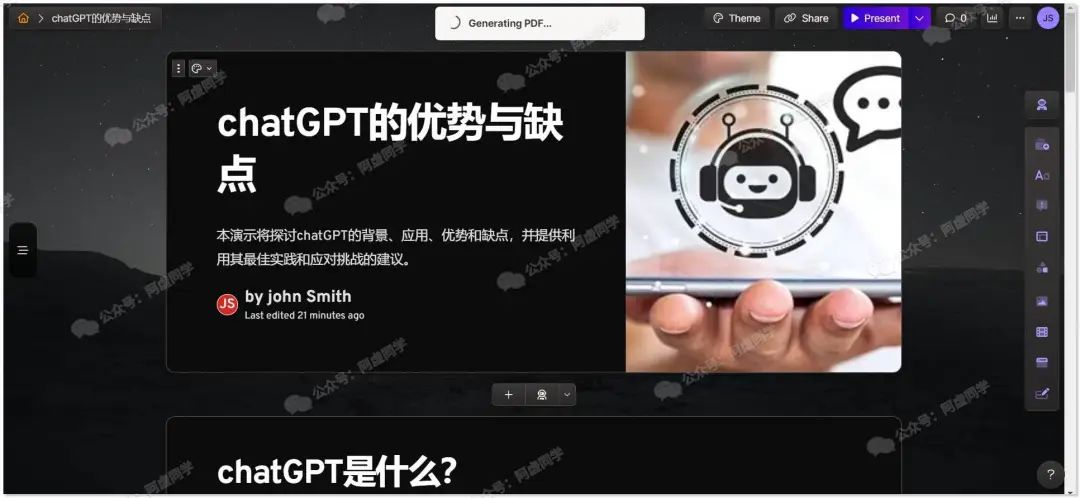继ChatGPT后,AI又进化了,一键生成PPT太爽了!
type
status
date
slug
summary
tags
category
icon
password
Tweet Link
Author
Add Date
前段时间,微软宣布了一个重磅消息:将在 Microsoft 365 Copilot 版本中全面植入 GPT-4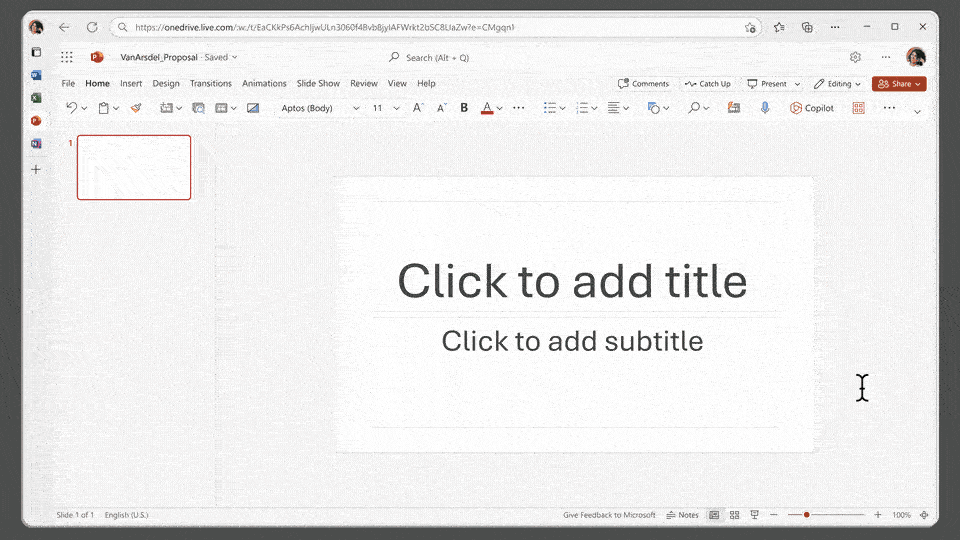
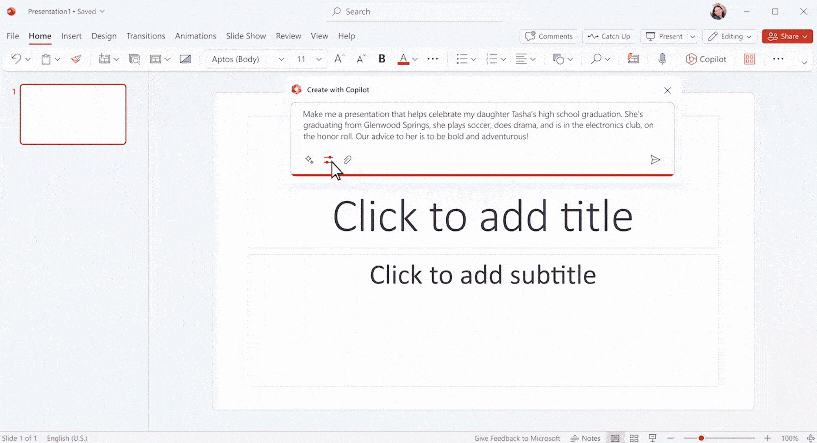
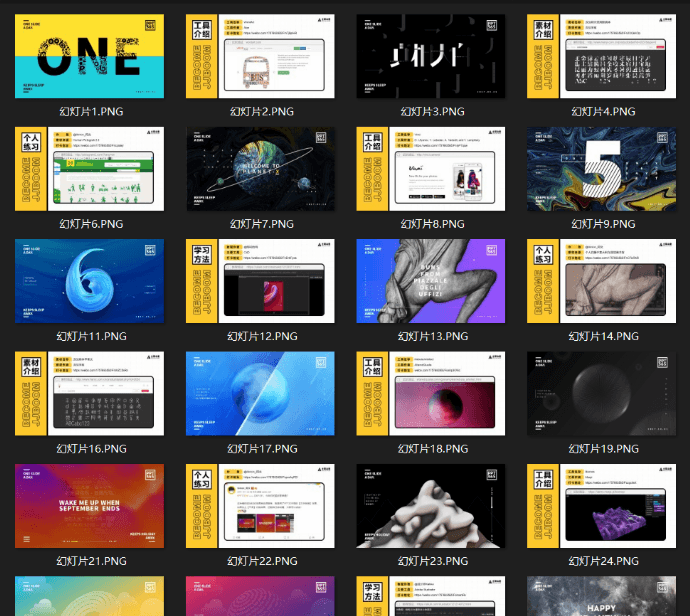


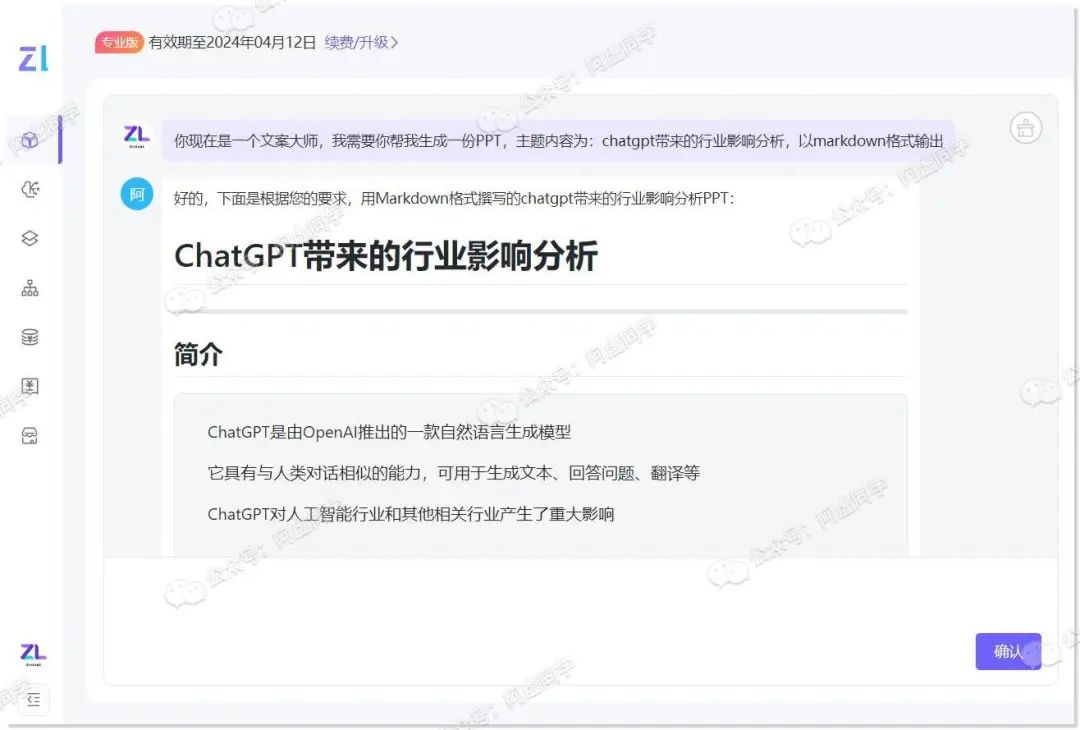
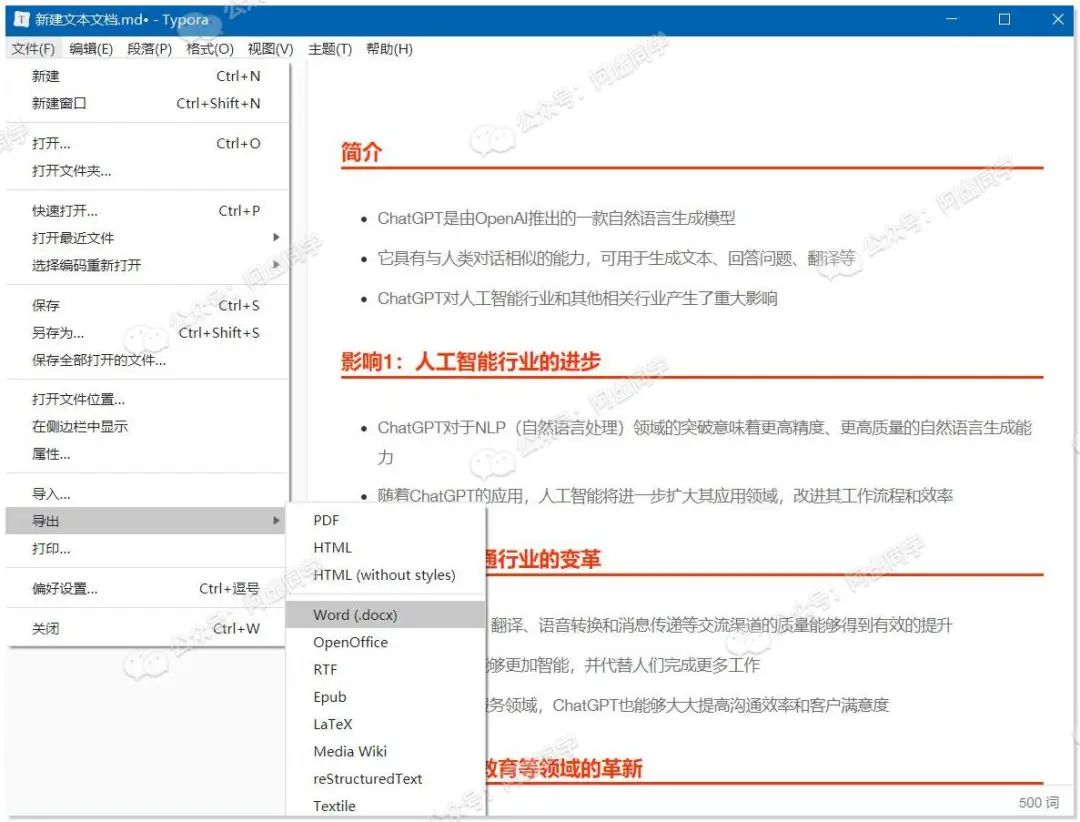
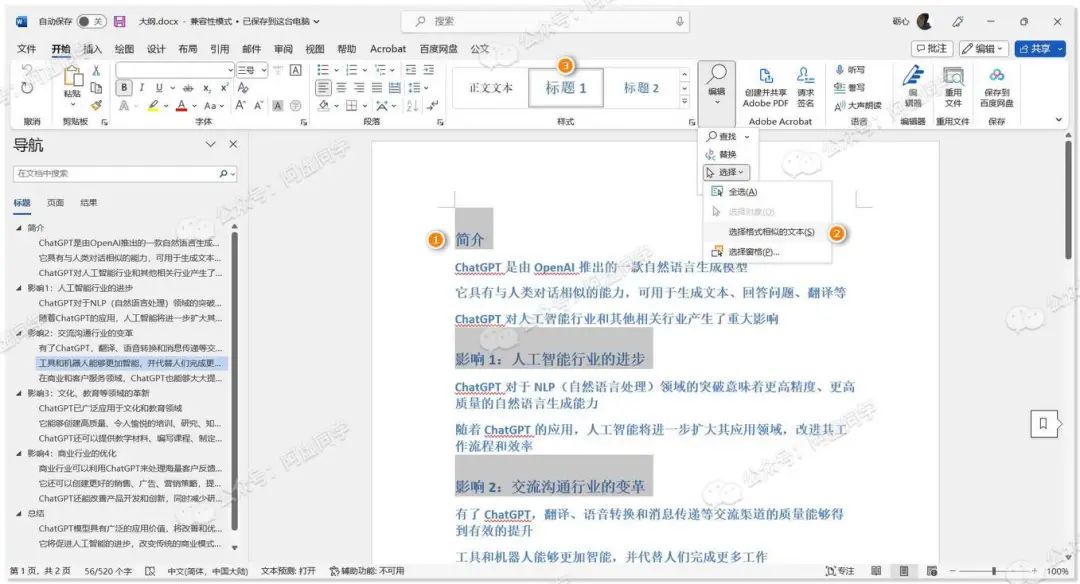

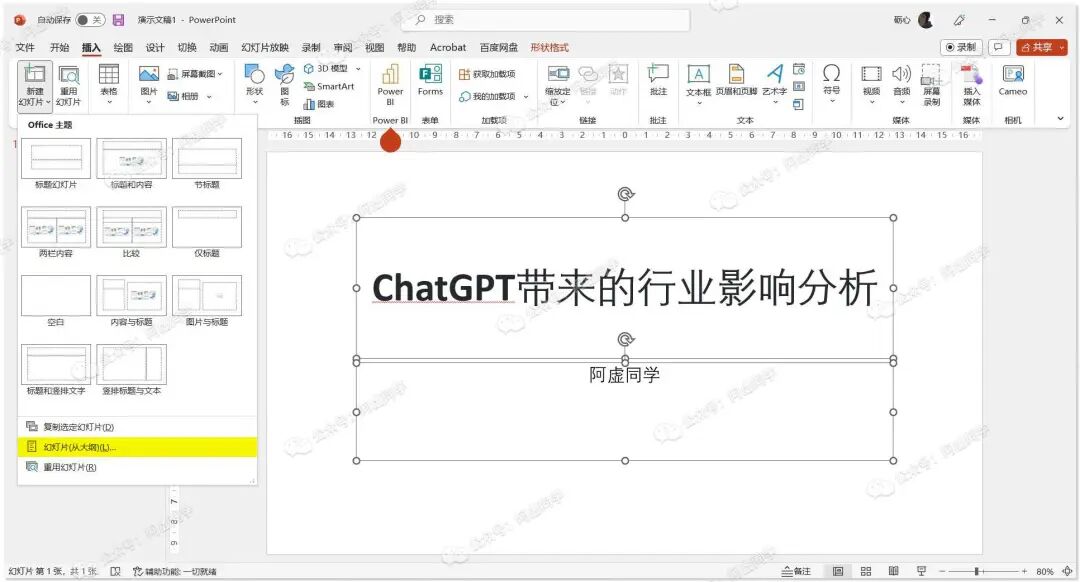
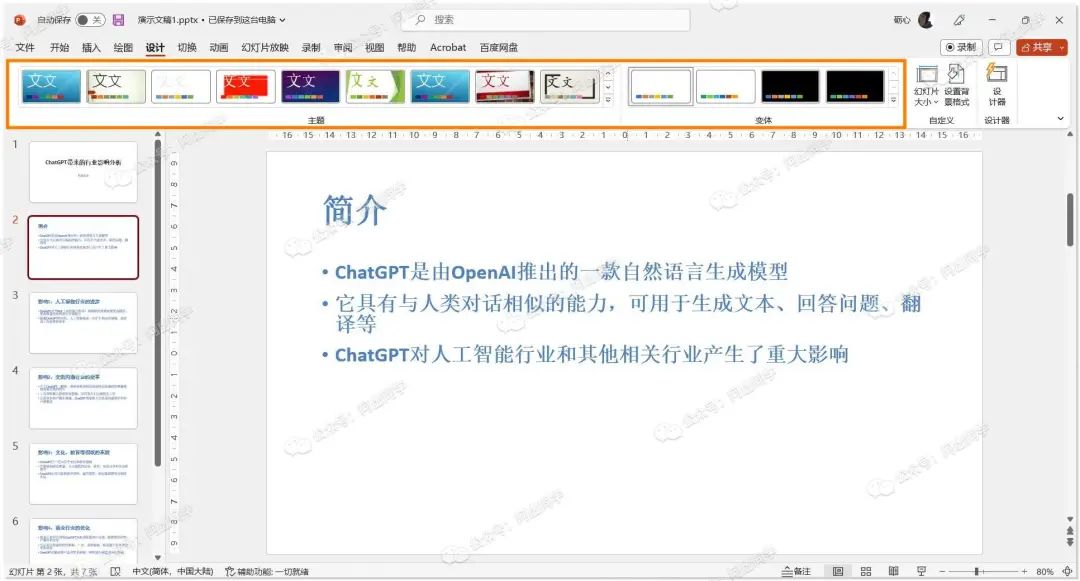
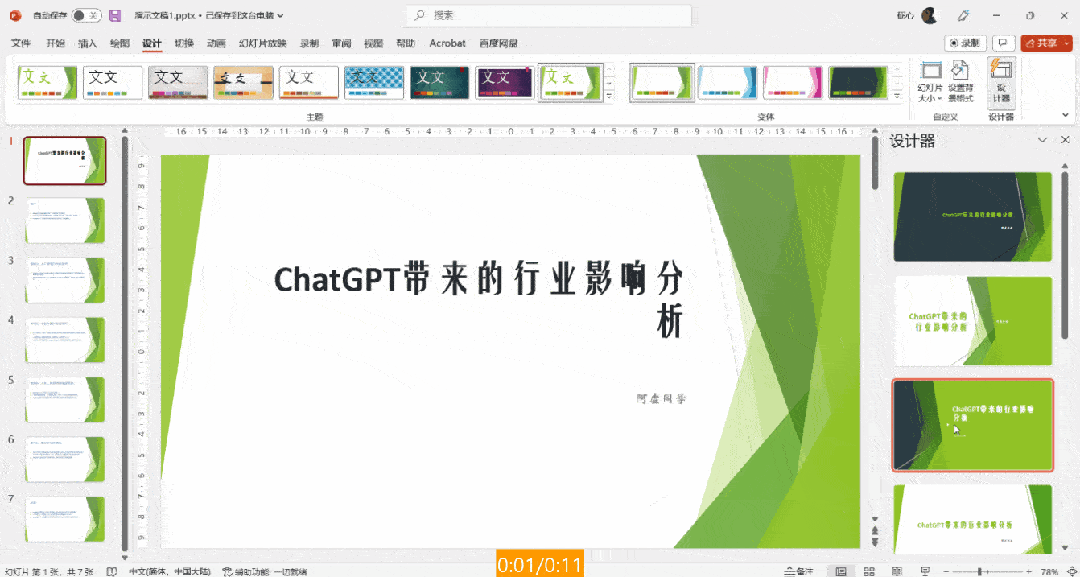

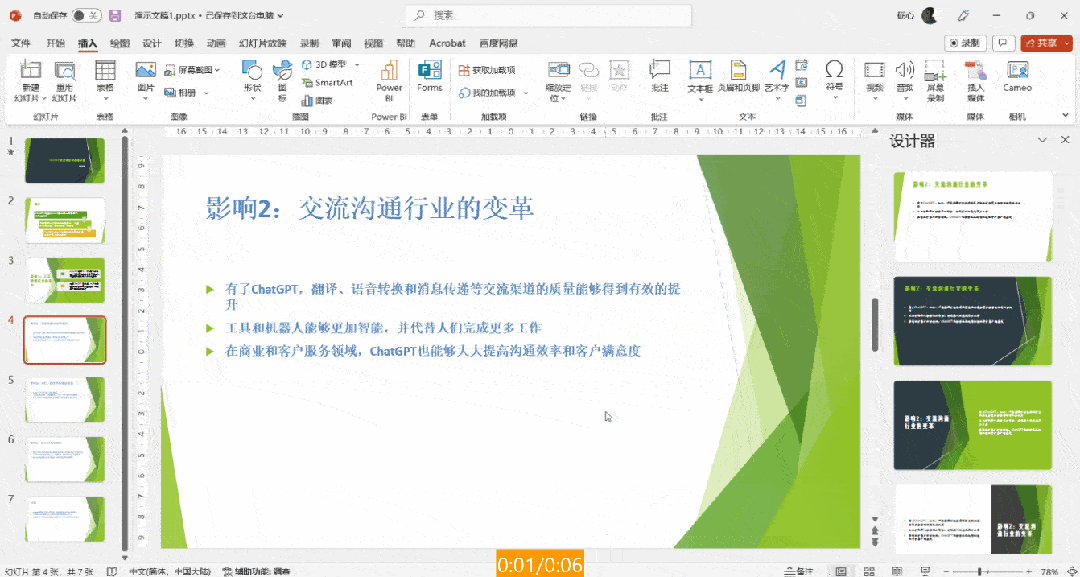
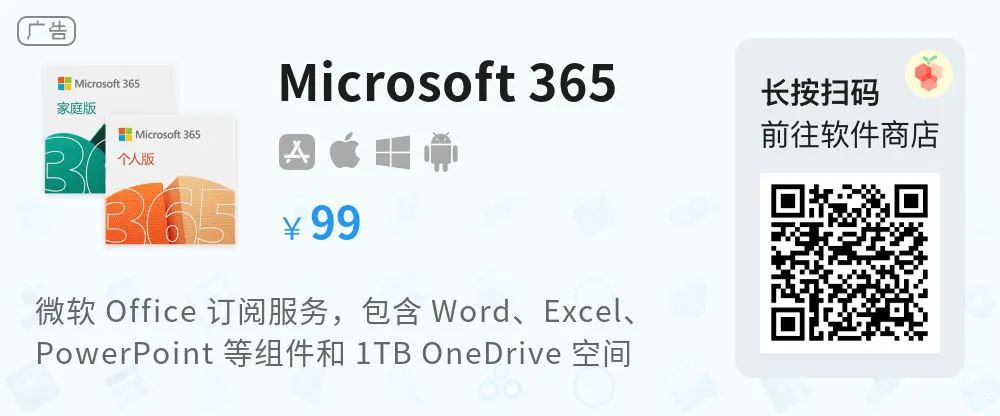

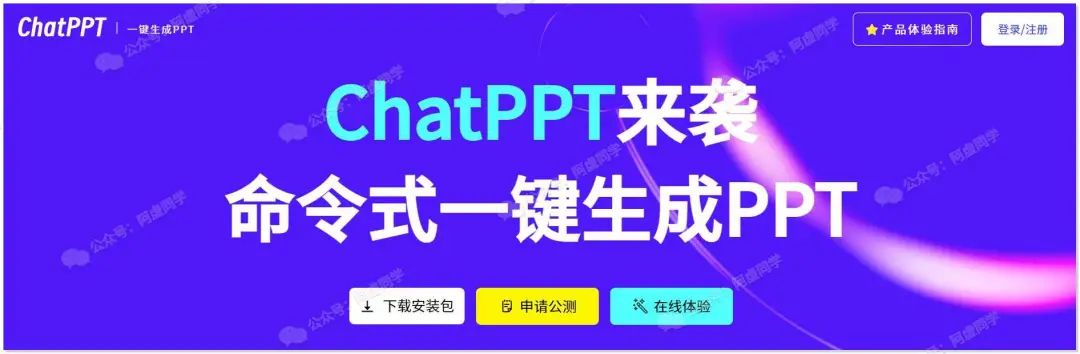

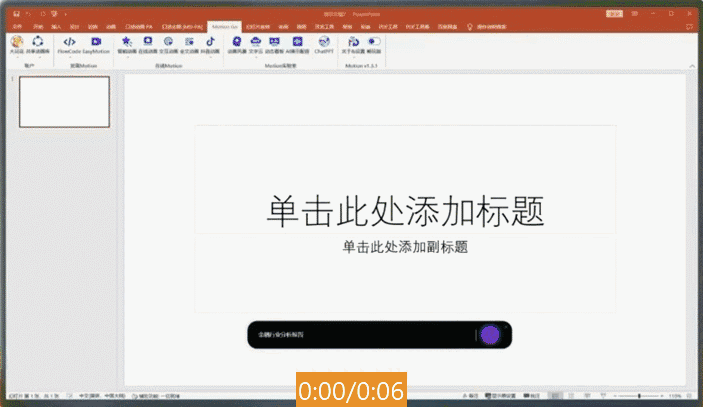
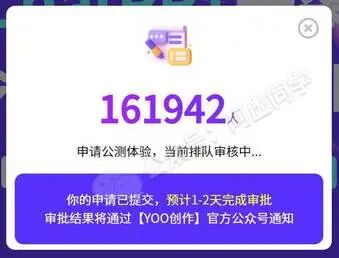
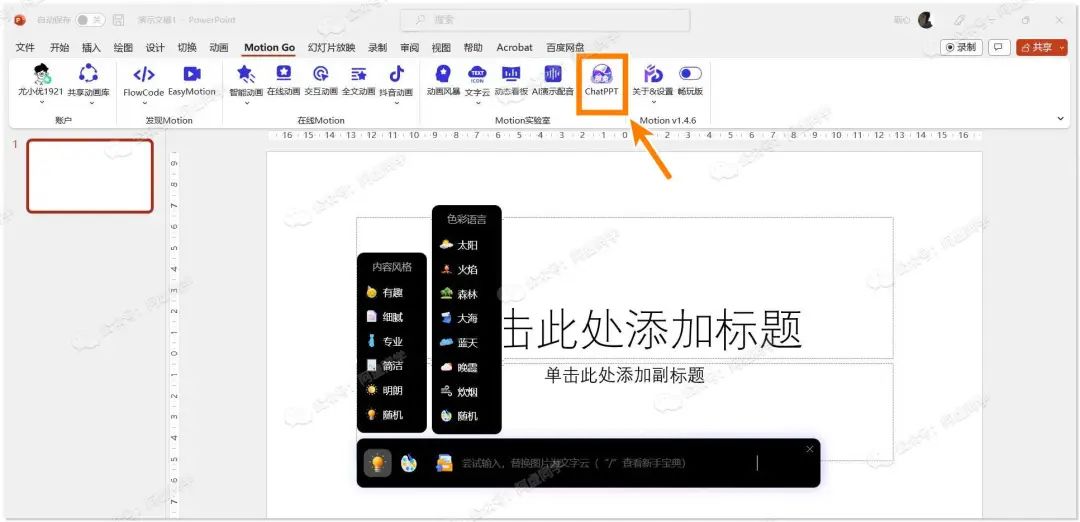
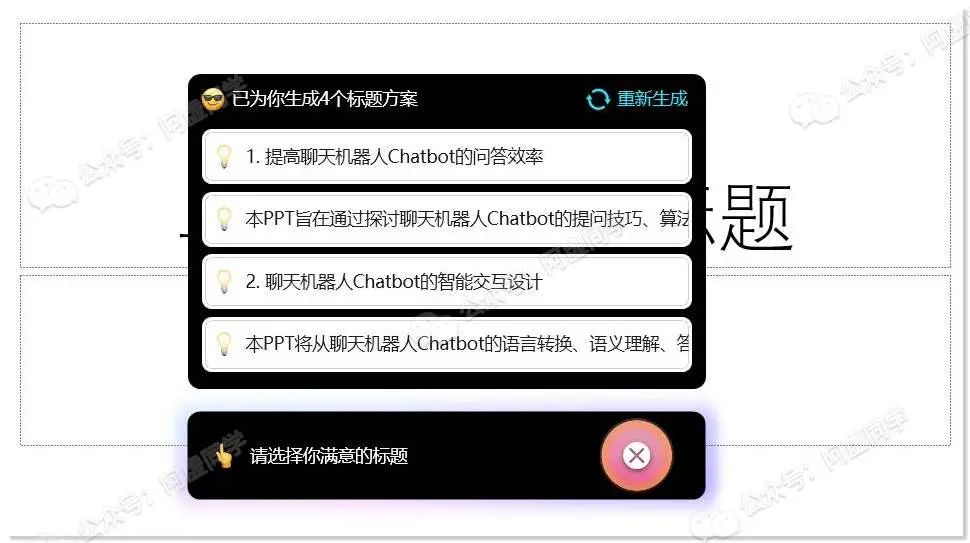
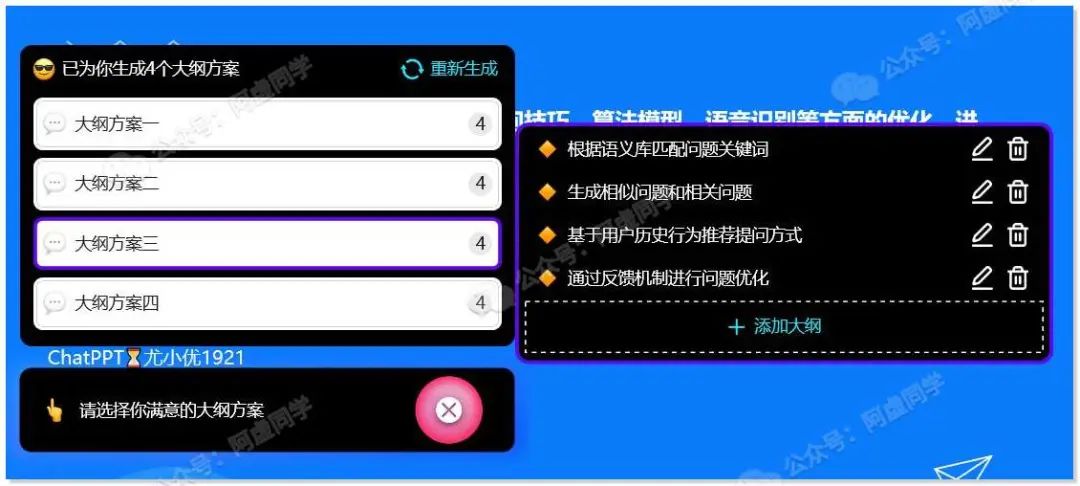
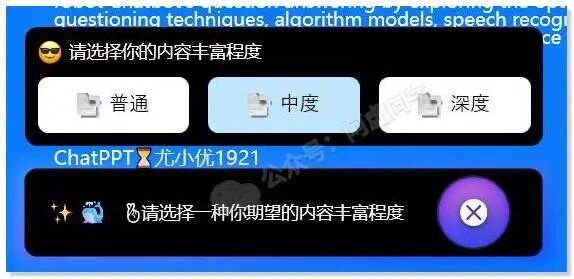
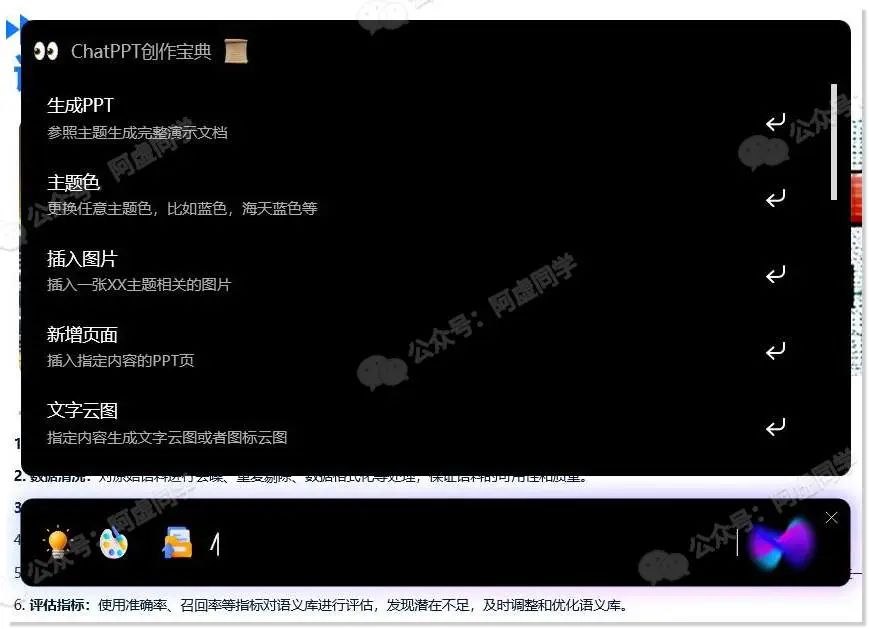

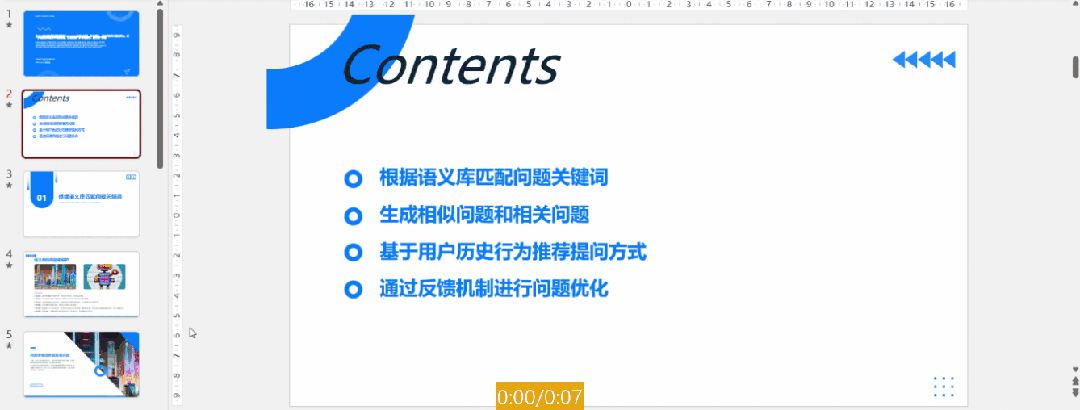

这意味着可能无数非设计专业职场人士,终于能从做 PPT 的痛苦中解脱出来了:一键生成 PPT 不再是梦!
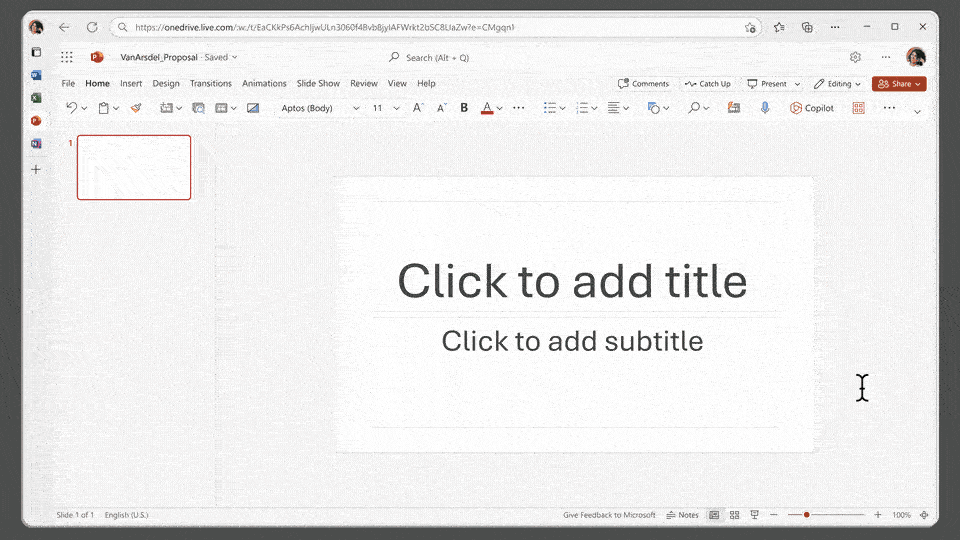
在 Microsoft 365 Copilot 版本的演示中,我们仅需一句话就能生成一份充满设计感的完整 PPT。即使你没有提供内容,AI 也可以自己生成大纲,给出文案建议,搭配图片素材...
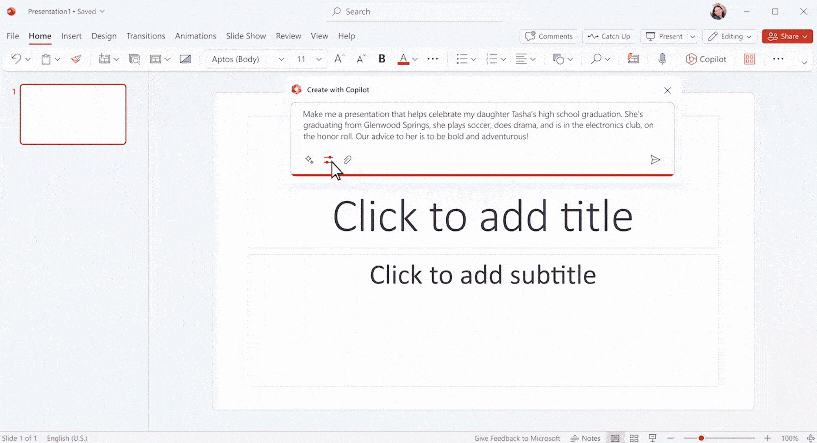
虽然相比专业设计师制作的炫酷、高端 PPT,AI 生成的 PPT 显然还是充满差距,但对于 PPT 的低频使用者,绝对是相当友好
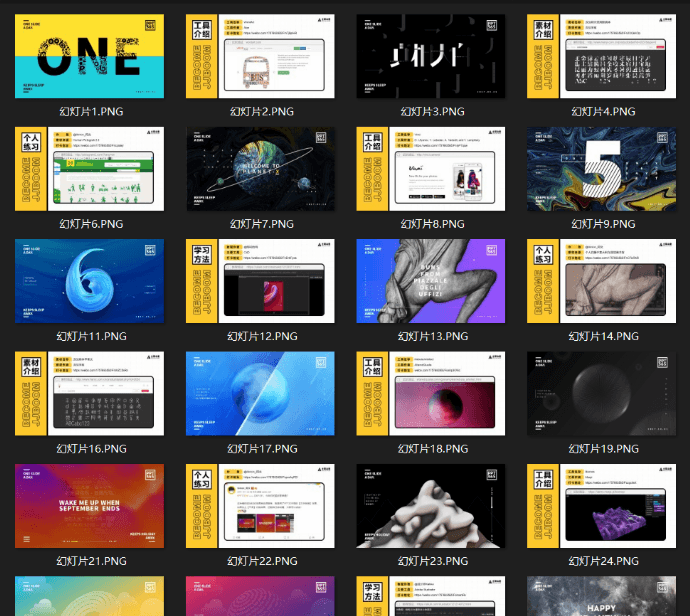
我们再也不用花功夫去网上囤一大堆 PPT 模板,也再也不用费时间一页一页去修改模板,今后有了 AI 的辅助可以极大的提高 PPT 的制作效率和质量
说到这儿,想必已经无数粉丝想要体验 Microsoft 365 Copilot 了
但很可惜的是,目前 Microsoft 365 Copilot 处于内测中,微软仅在与一小群
(20个)客户进行测试中(包括财富500强中的8个客户),虽然有表示将在未来几个月内扩大预览测试,但并未具体说明时间
并且从在知乎挖来的内部消息得知,起码还得等小半年才会开始进一步内测,并且显然到时候也不会是免费的

所以无论是现在,还是以后,等待 Microsoft 365 Copilot 显然不够明智——毕竟工具要能用上才有用嘛
所以来介绍一些除 Microsoft 365 Copilot 以外,现有可用的一键 AI 生成 PPT 方案
1
Microsoft 365
虽然用不了 Microsoft 365 Copilot,但其实只要善用 ChatGPT+Microsoft 365 我们就已经可以比较方便的快速制作 PPT 了~
首先,我们得要求 ChatGPT 为我们生成一份 markdown 格式的 PPT 大纲,类似下面这样:
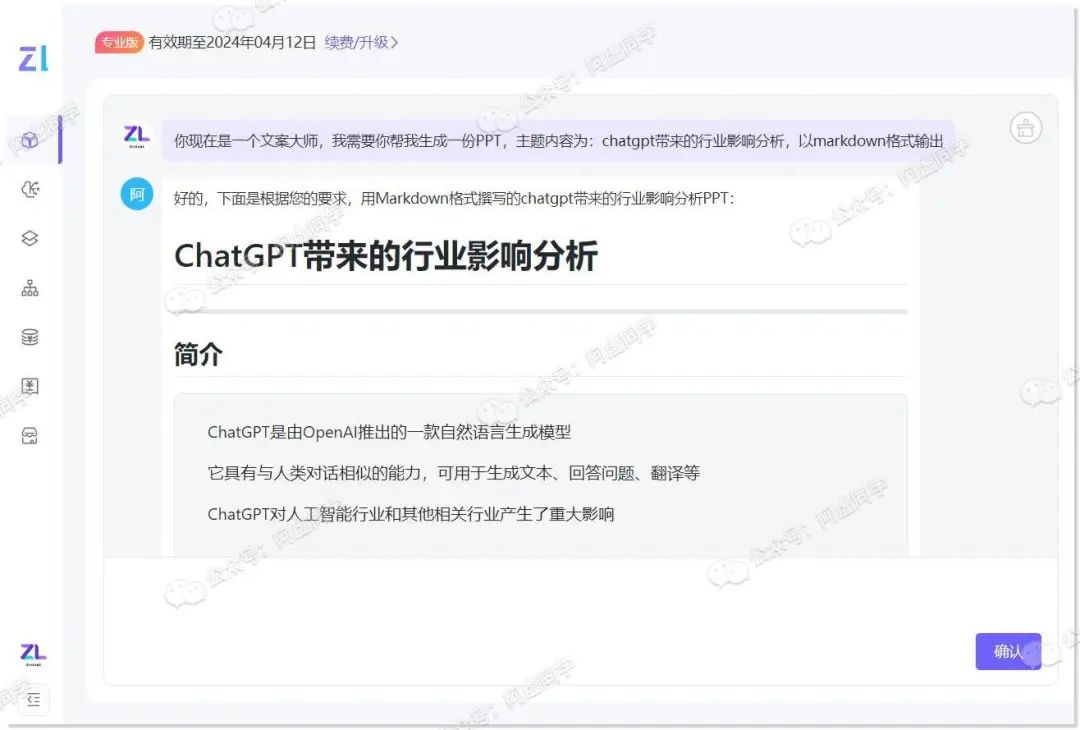
上图内容使用阿虚的AI星球内赠送的 Zelinai Pro 生成(支持 ChatGPT 基本功能以及Prompt训练、调参、一键搭建AI应用等服务,你可理解为国内版 ChatGPT)
然后,将生成的 Markdown 文本粘贴到 Notion 中,即可快速将其导出并保存为 Markdown 文件。你也可以将生成的内容手动复制粘贴到 Word 中,并手动添加标题样式。
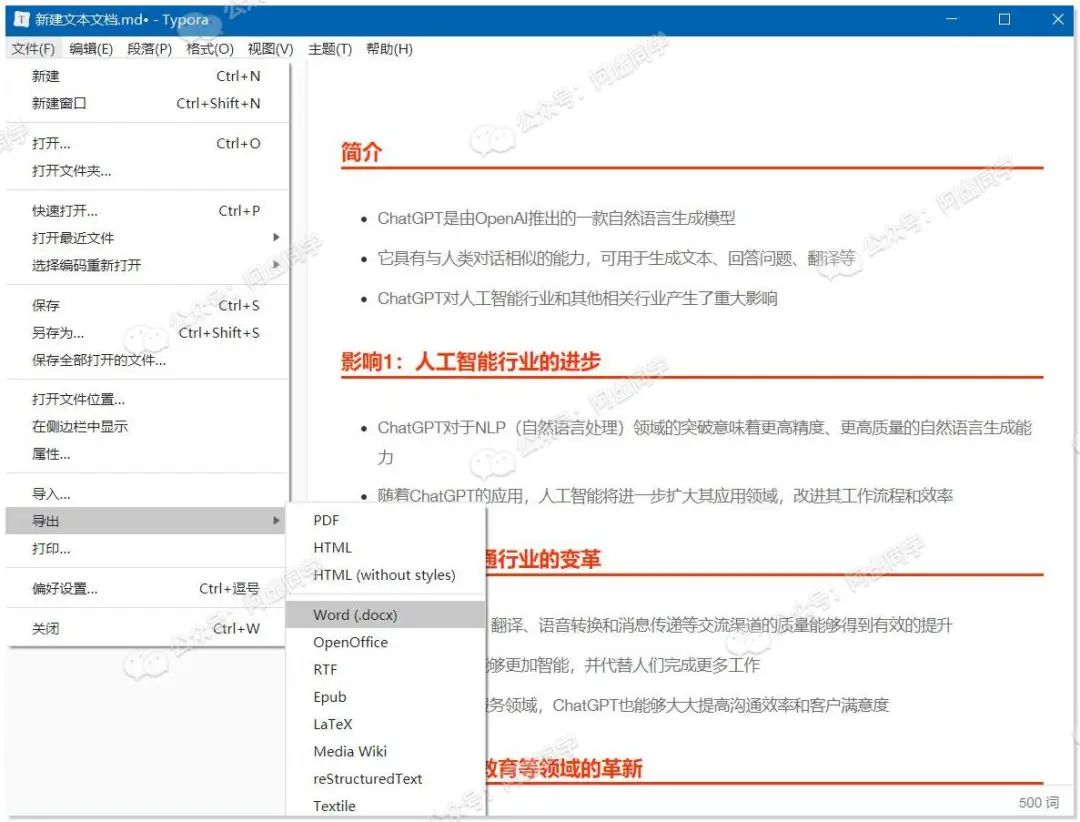
接着我们打开导出的 Word 大纲,然后还需要对内容进行一点修改,选中标题部分,点击编辑 » 选择 » 选择格式相似的文本,然后将这些标题样式统一为默认的标题1
其余介绍部分的文字按相同的操作,改为标题样式中的标题2
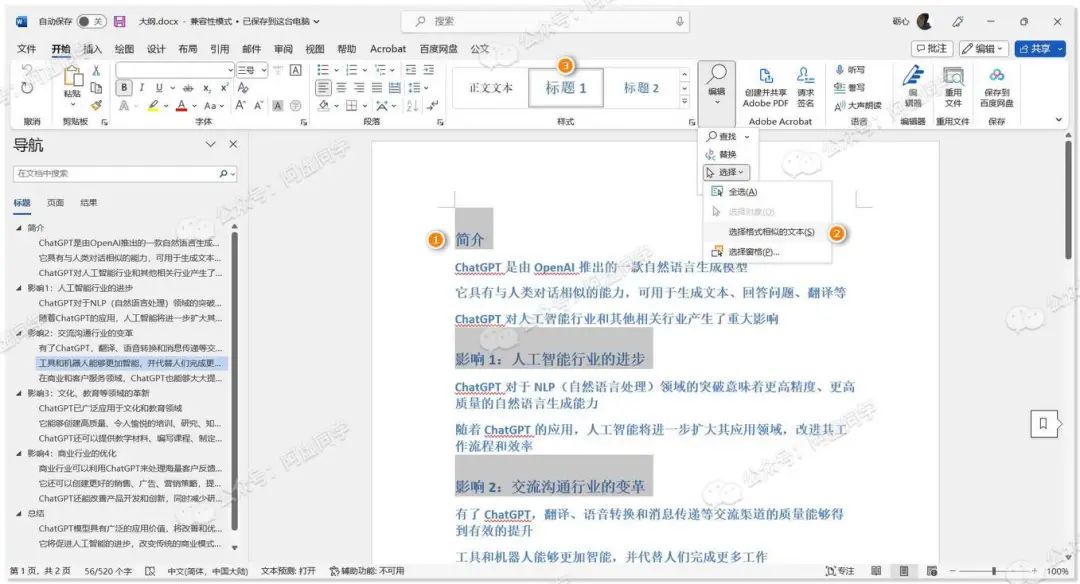
如果你看不到左边的目录导航,可以按此操作打开:视图 » 勾选「导航窗格」
然后大纲就算搞好了,关掉这份 Word,我们新建一个空白 PPT,在模板上自行填入标题,下方可以填入作者
接着点击插入 » 新建幻灯片 » 幻灯片(从大纲),选择我们刚刚制作好的那份 Word 文件

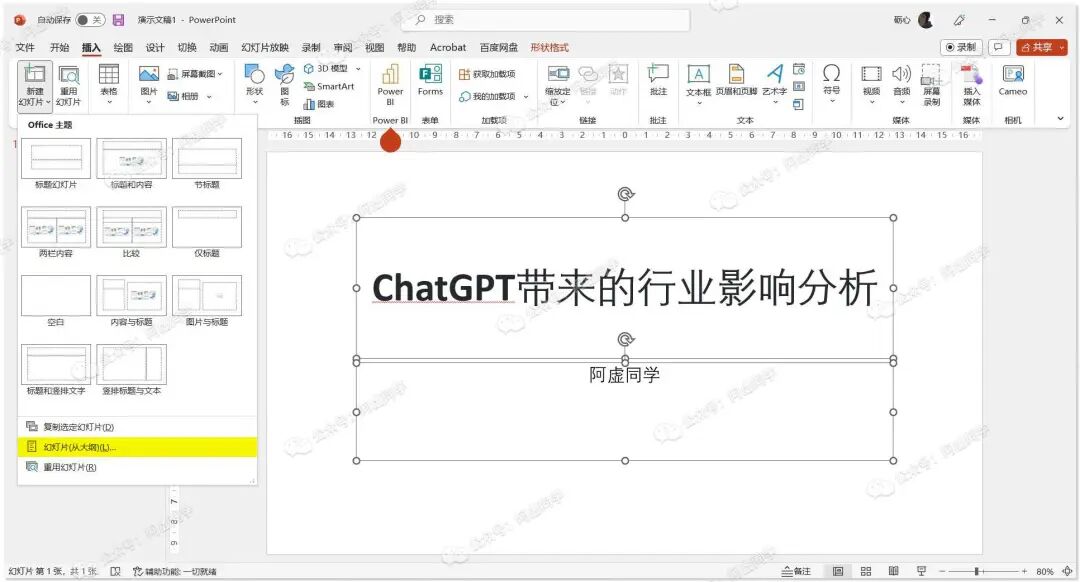
当然导入进来之后暂时是非常简陋的,不过不用担心,我们马上就能让它美观得多——点击设计 » 任意选择一个你喜欢的风格
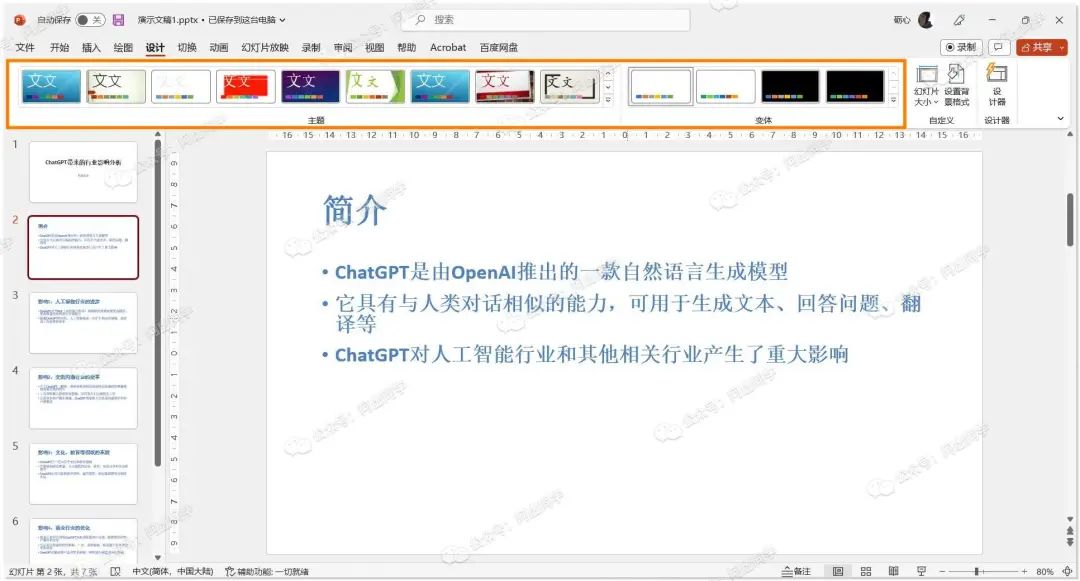
当你任意选择一个模板之后,如果你是 Microsoft 365 正版用户,在右上角会有一个设计器功能可用,设计器里会给出一些版面设计的灵感,我们仅需点击便可应用
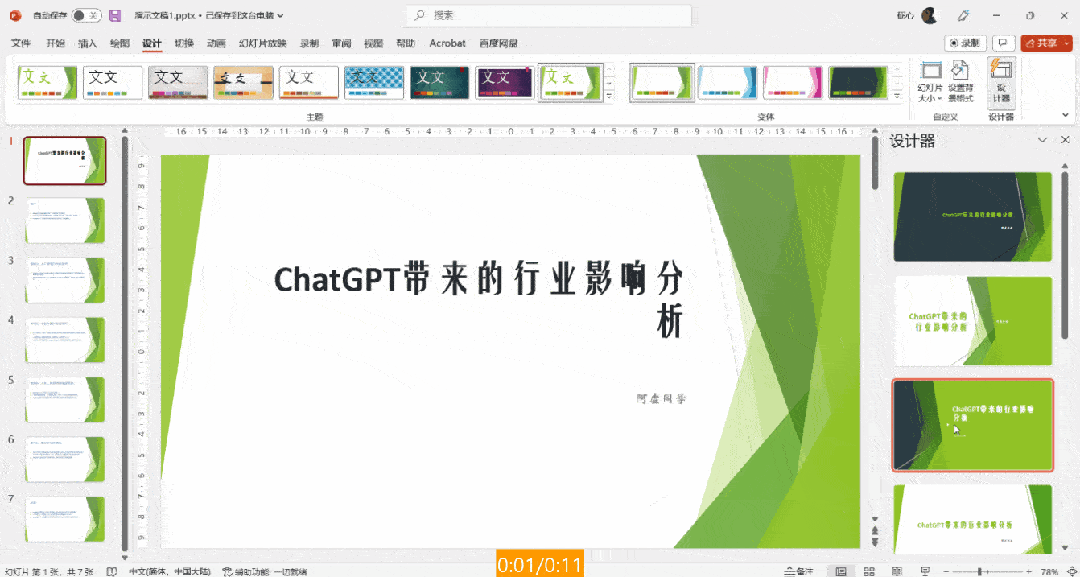
值得说明的是如果你的页面还有其他的元素,比如说我插入一张图片,那么设计器也会根据所有的元素来重新给出你设计排版方案

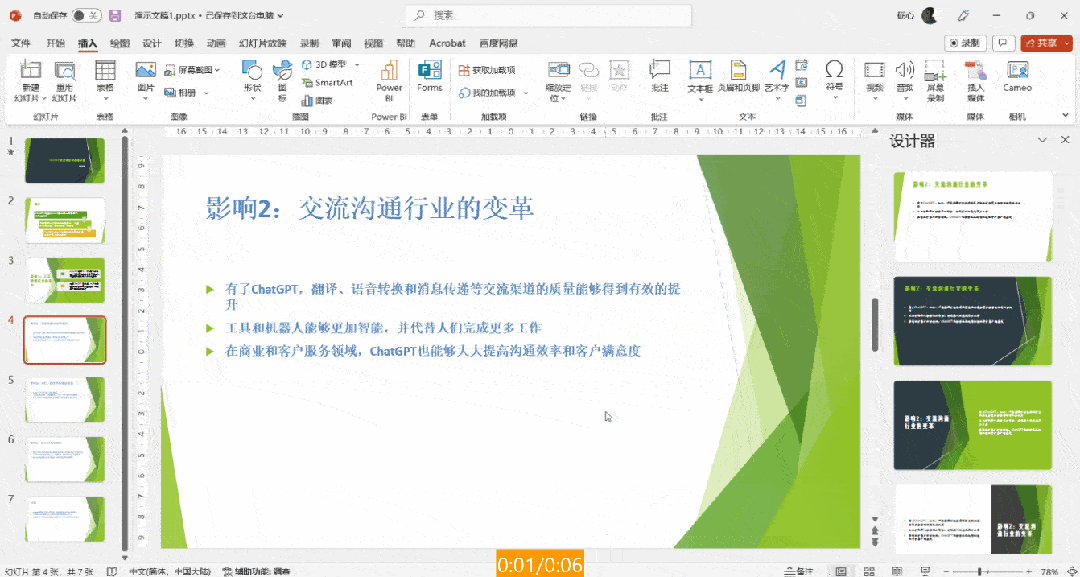
▲额外插入一张图片
不过最后得再提醒一次,想要使用 Microsoft 365 的设计器功能,前提是你得是 Microsoft 365 正版用户!
如果你觉得单独购买 Microsoft 365 太贵了,可以考虑如今非常流行的家庭版拼车,相比微软官网个人版¥398一年的价格,家庭版拼车的方式仅需¥99一年,相当于打了 2.5 折!
至于拼车渠道,阿虚推荐到国内知名的正版软件平台「数码荔枝」上购买,由平台发车做车主,整个网站已有40W+付费用户,完全可以放心上车
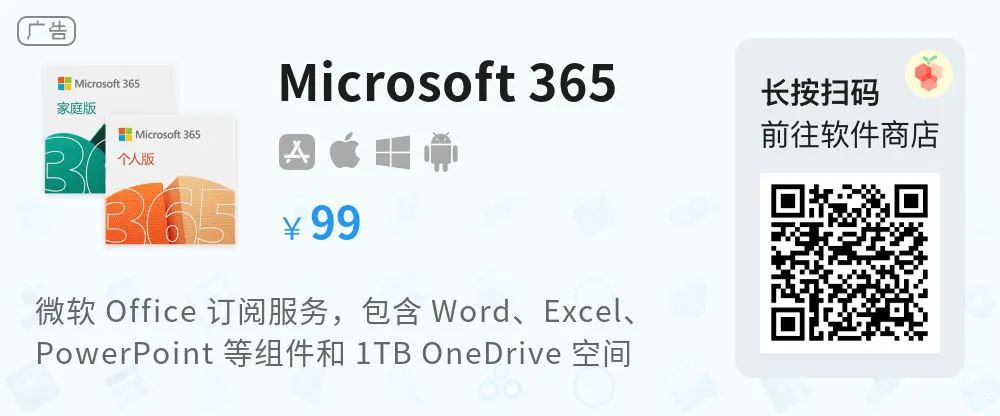
2
ChatPPT
地址:https://chat-ppt.com/
ChatPPT 是 MotionGo(原口袋动画,专业级 PPT 动画插件)在 AI 时代的新功能,目前已经开始全面公测

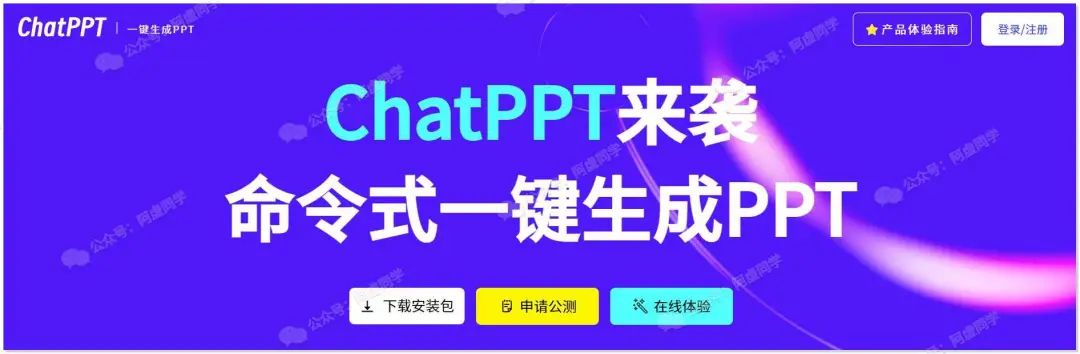
相比阿虚下面要介绍的工具,这款可谓是除了 Microsoft 365 Copilot 以外,在使用体验上最接近理想中的一键生成 PPT 方案了
因为其是以插件的形式集成在 PowerPoint 之中,可以无缝完美融入你之前的 PPT 制作流程之中~

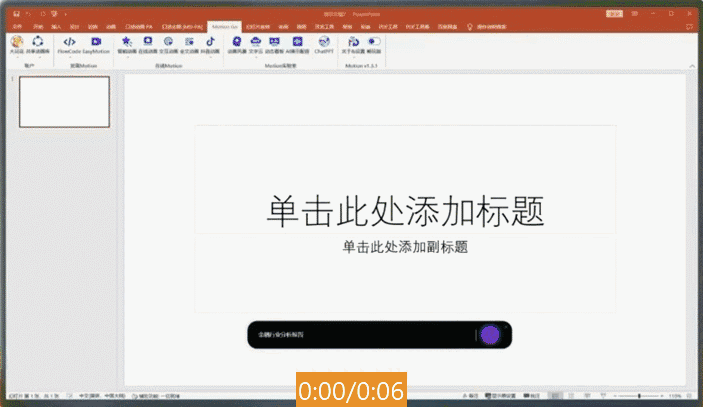
虽然目前想要使用的话,仍然需要申请公测,但阿虚实测审核通过的很快,一天时间就直接通过了
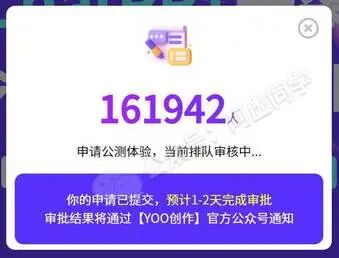
安装好插件之后打开你的 Office 或者 WPS 就能看到 ChatPPT 功能了,可以看到的是此功能目前处于限免当中
点击后可以选择所要生成 PPT 的内容风格和色彩语言,剩下再输入你想要生成的 PPT 主题即可
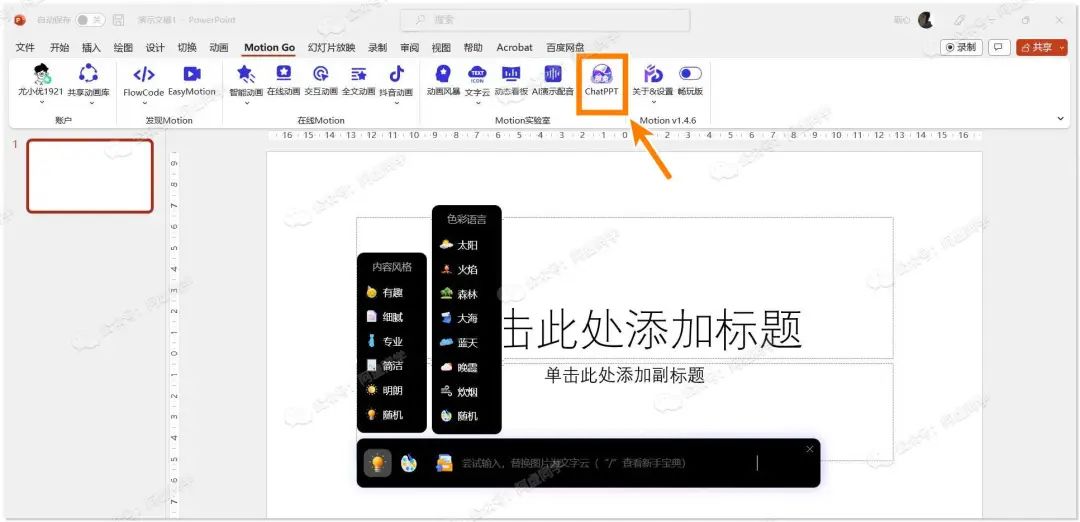
而就后续的使用体验而言,ChatPPT 相当之强,因为其会把制作过程中会分为几个阶段
先是选择你满意的 PPT 标题
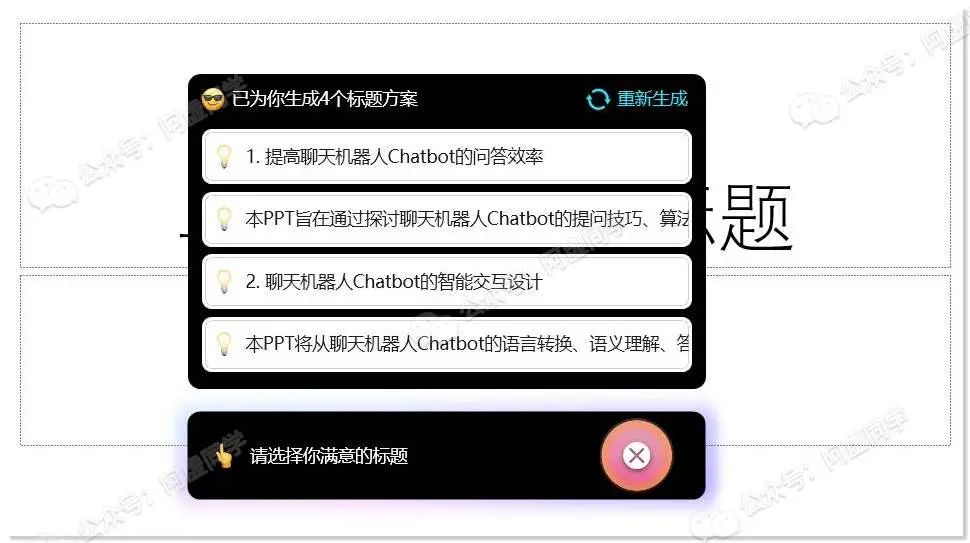
再是选择你满意的 PPT 大纲(PS:你可以自行进行修改、删减或添加)
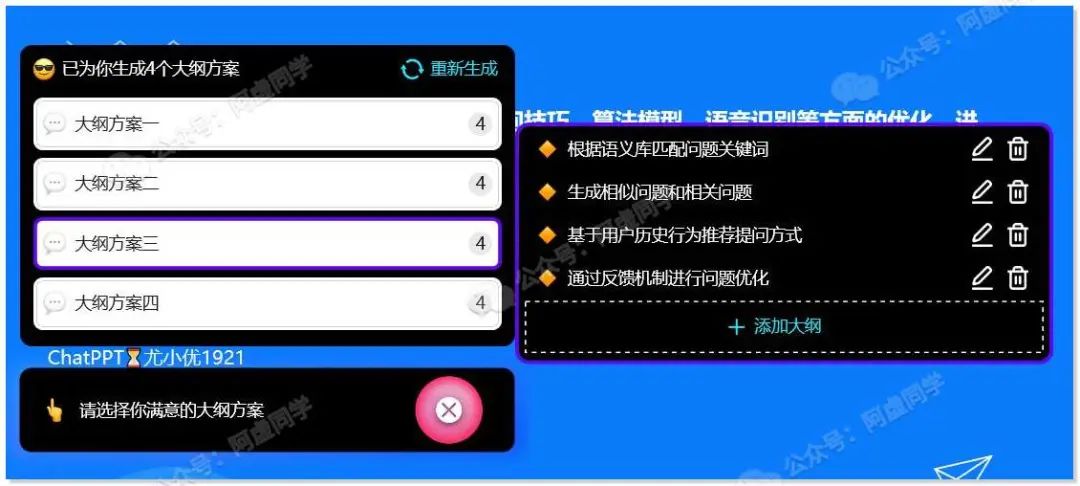
最后你还可以自己左右 PPT 的内容深度,内容越丰富生成的页数就越多
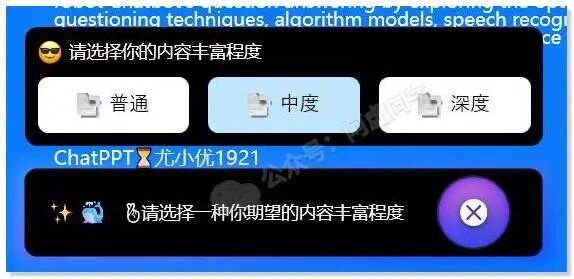
生成完之后,输入/还可以唤出创作宝典,可以一键更改主题色、插入图片、生成文字云图等
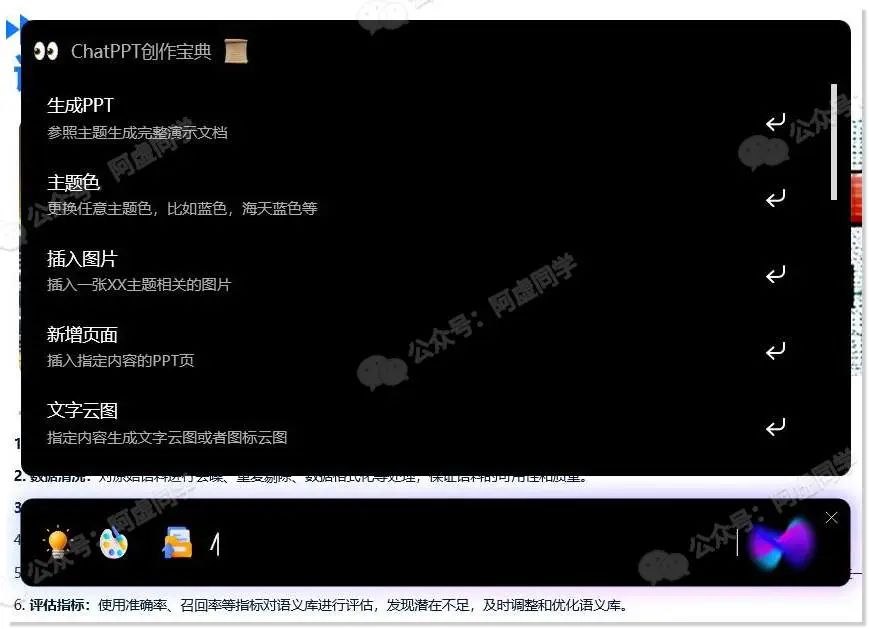
不过总的来说,ChatPPT 做出来的 PPT 目前质量一般,内容过关但样式只能说很基础

不过作为一家 PPT 动画公司开发的插件,能做到这样已经很不错了,如果进一步结合其原有的 PPT 动画功能,相信插件继续迭代后会越来越好
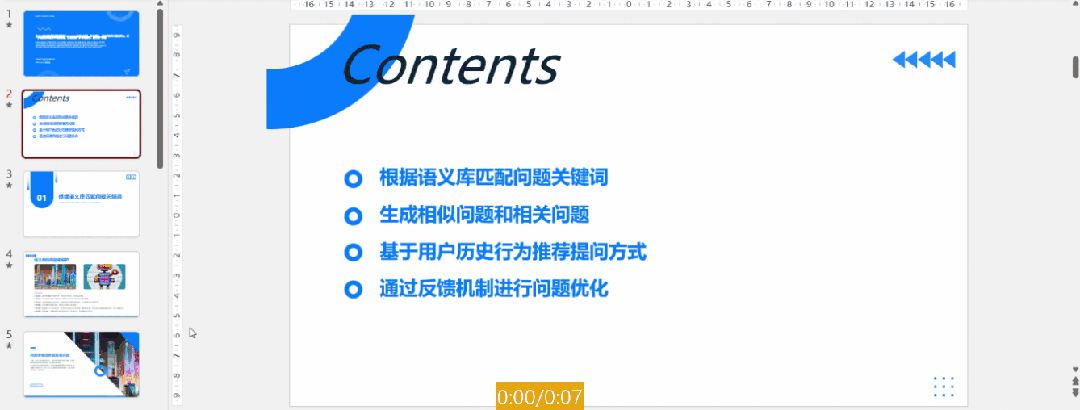
但最后还得说一句,上面也说了 ChatGPT 目前属于公测限免中,以后大概率是会收费的,而至于到时候是单独收费还是和原有的 MotionGo 动画插件功能合并收费,阿虚就说不定了,只能给大家展示一下 MotionGo 现有的收费标准

3
MindShow
地址:https://www.mindshow.fun
MindShow 是上海所思所见科技有限公司(2022年初成立小微企业)旗下产品,也是一个需要搭配 ChatGPT 来使用的 PPT 一键生成工具
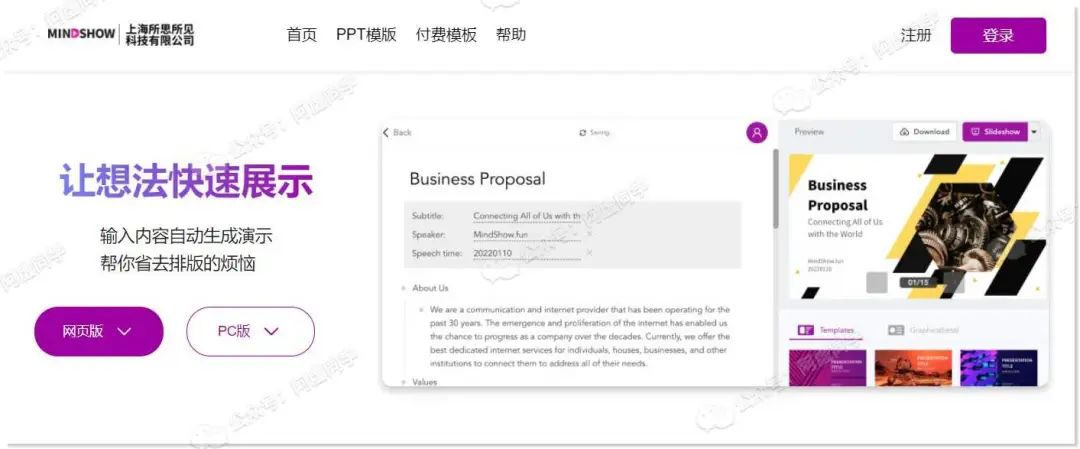
这里阿虚还是用阿虚的AI星球内赠送的 Zelinai Pro 来生成(支持 ChatGPT 基本功能以及Prompt训练、调参、一键搭建AI应用等服务,你可理解为国内版 ChatGPT)
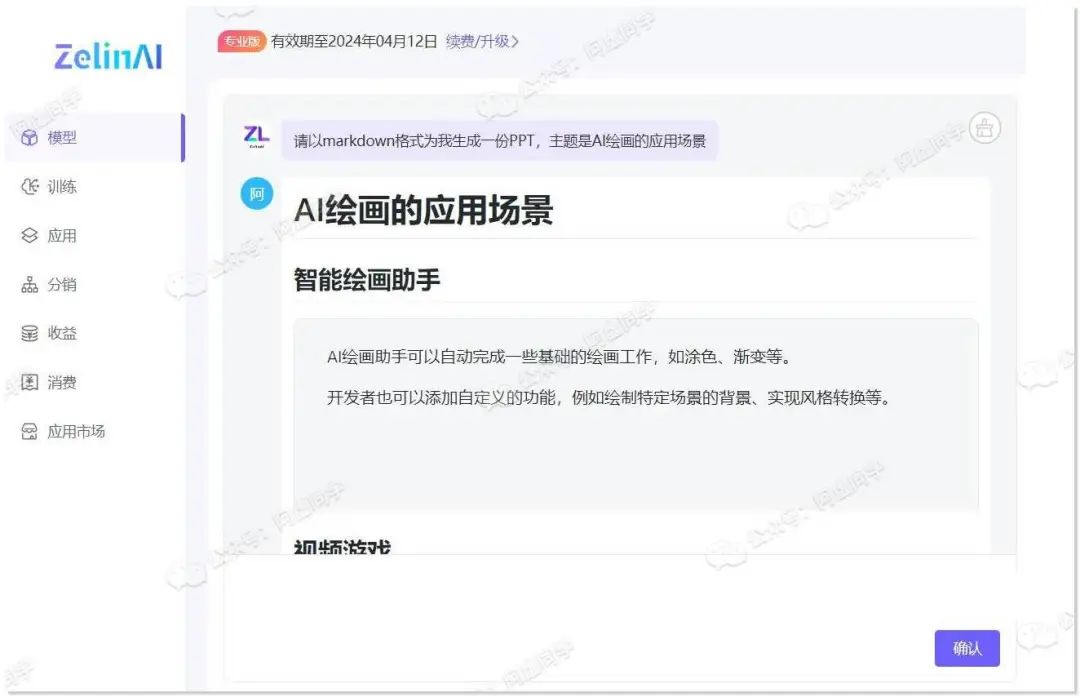
然后 MindShow 的使用就非常简单了,不像在 Microsoft 365 运用那么麻烦,直接复制 markdown 内容后粘贴进行生成即可
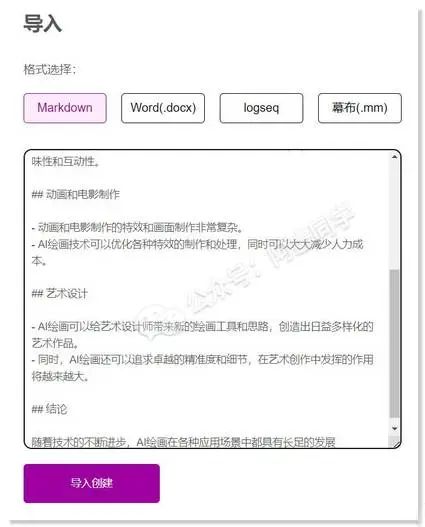
在 MindShow 上我们可以在左方修改我们的 PPT 内容,然后再右边切换 PPT 模板(缺点是非会员可用的模板比较少),然后再右上角目前可以限免下载 PPTX 格式的可编辑源文件

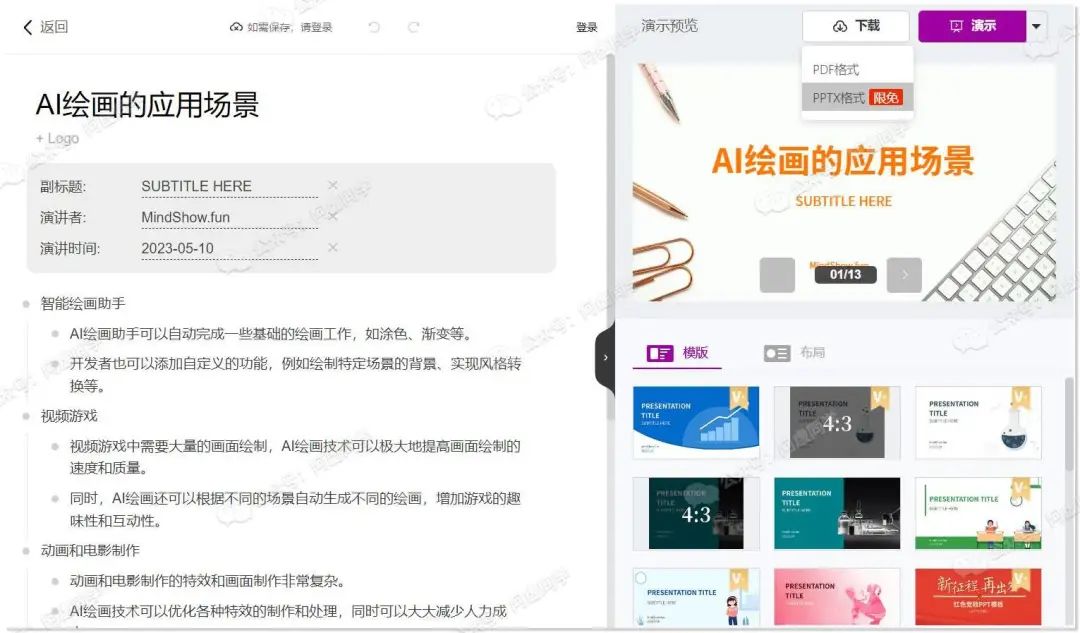
但在现有的 AI+PPT 生成工具中,MindShow 的生成效果样式还是算相对质量较高的了
4
闪击 PPT
地址:https://ppt.sankki.com/
闪击PPT是泉州感官科技有限公司(2021年成立的小微企业)旗下产品,也是一个让你可以搭配 ChatGPT 来快速套用模板生成 PPT 的平台
不过使用这个平台得要求 ChatGPT 按照其平台固定的格式来生成文案了,具体就是点击网站的「使用教程」链接
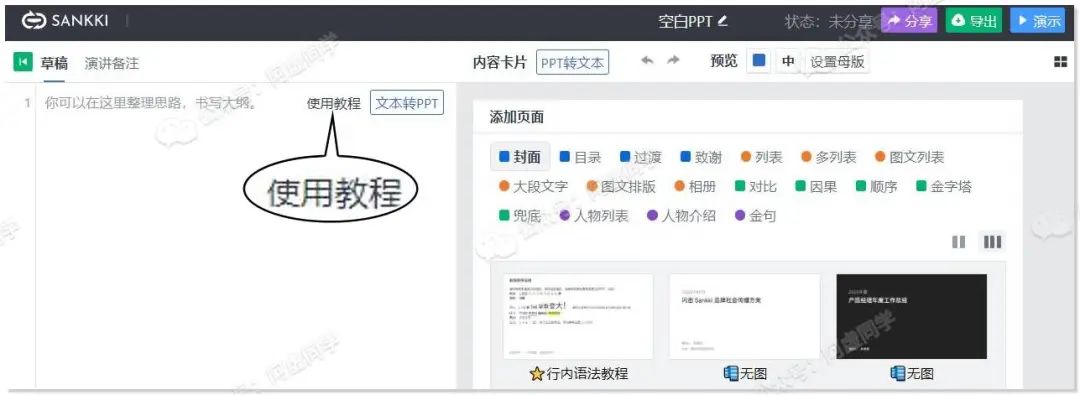
点击后会跳转到知乎的一篇文章,在文章的第3点即可找到 prompt 提问模板,我们复制后修改作者和 PPT主题 再发给 ChatGPT 要求其生成文案即可
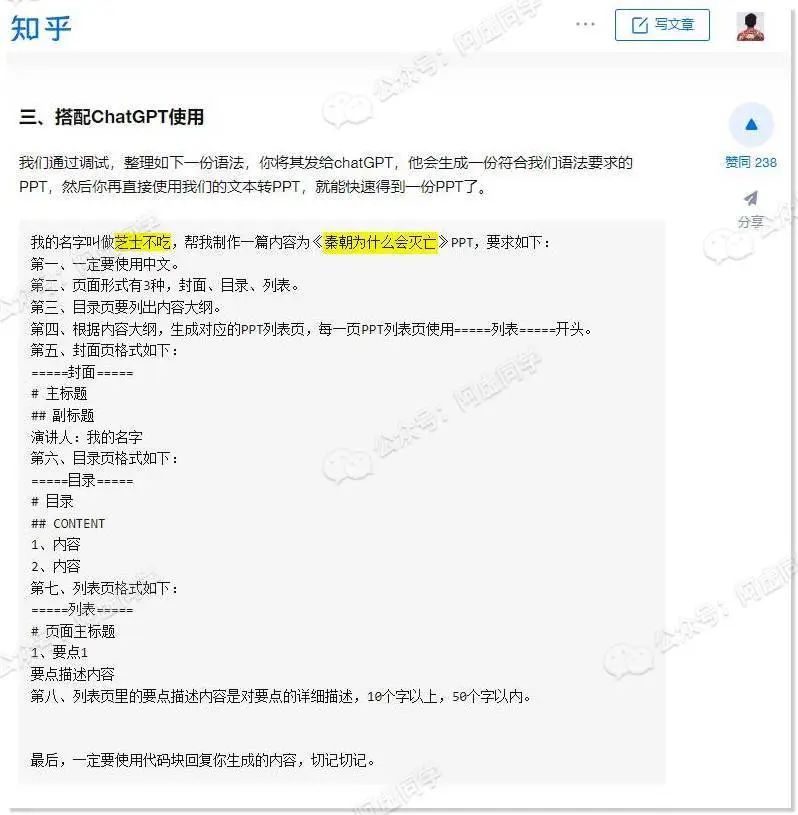
这里阿虚还是用阿虚的AI星球内赠送的 Zelinai Pro 来生成(支持 ChatGPT 基本功能以及Prompt训练、调参、一键搭建AI应用等服务,你可理解为国内版 ChatGPT)
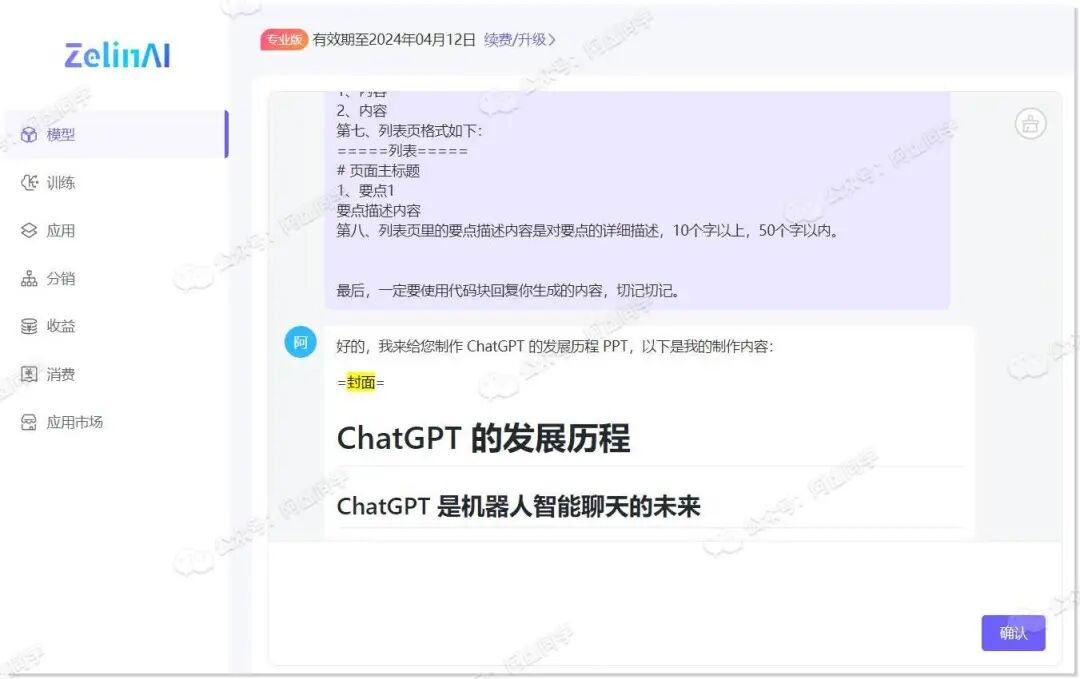
将 ChatGPT 生成的文案粘贴到闪击PPT,再点击文本转PPT,即可轻松一键生成了
并且你还可以在网站上快速切换每页 PPT 的风格,修改、新增、删减每页PPT的内容等
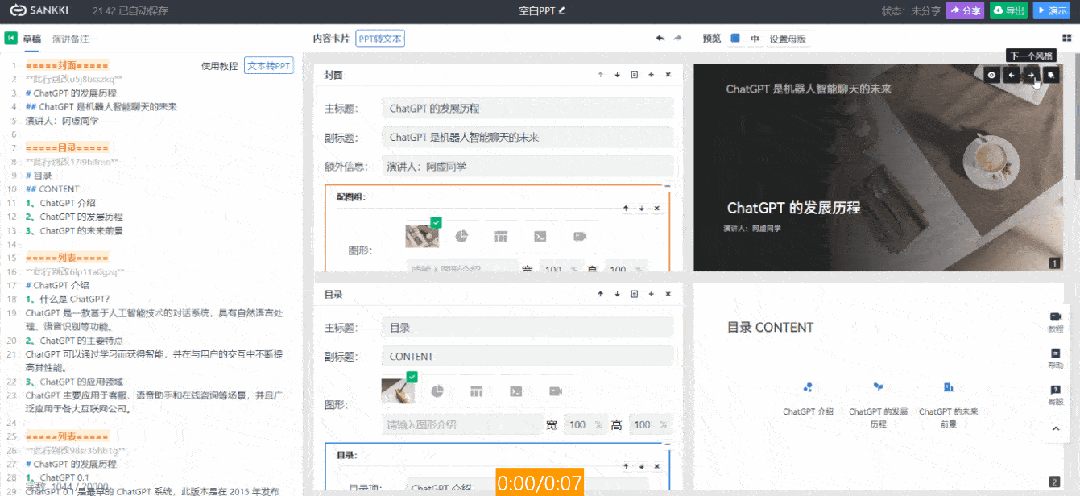
需要说明一下的就是,这个网站的缺点是非VIP只能导出图片版PPT,即每页PPT并不能进行编辑,而会员的价格并不算非常便宜

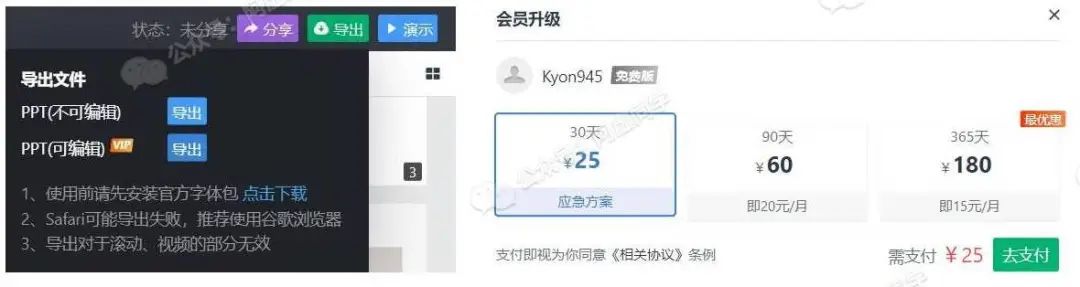
5
美图设计室
地址:https://design.meitu.com/ppt/
由美图秀秀推出的 AI PPT,目前处于免费公测中,大家都可以到上述地址免费体验
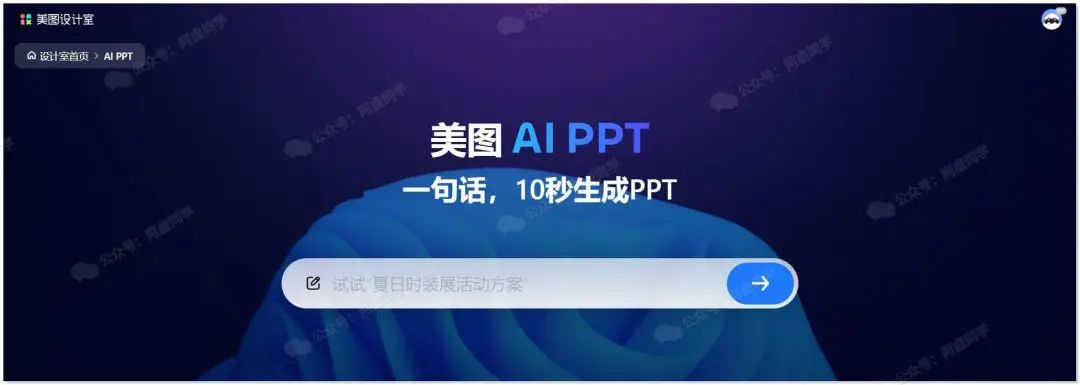
就阿虚个人体验而言,美图秀秀这个 AI PPT 生成的文案是过关的(如果对文案不满意还可以单独重新生成),但是整体 PPT 的设计比较模板化且质量很一般
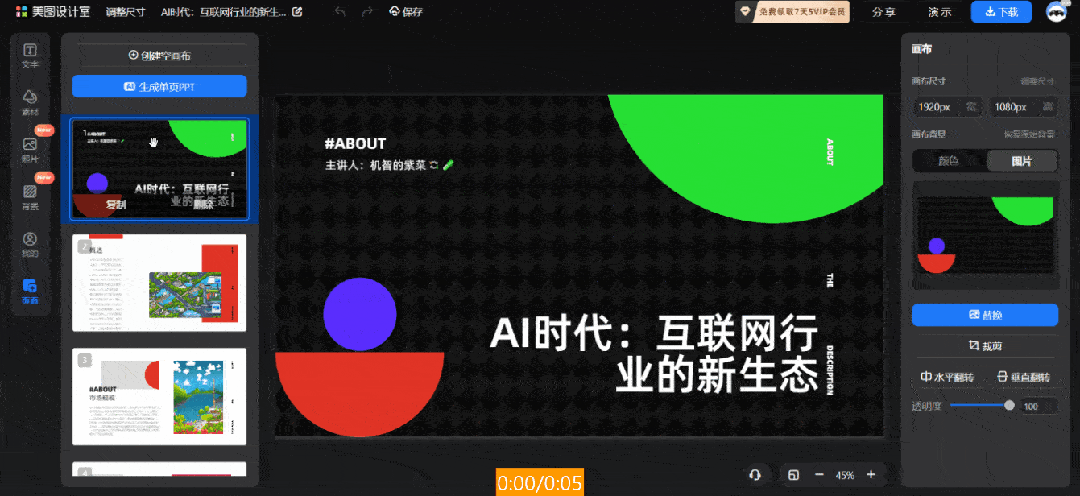
另外的优势是目前可以免费下载到可编辑版 PPT 源文件
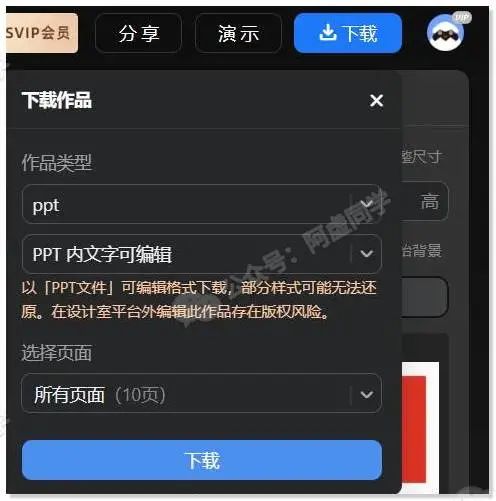
6
秒出PPT
地址:https://10sppt.com/pptx/
秒出PPT(原简则PPT)是杭州简则智能科技有限公司(2022年初成立小微企业)旗下的 AI PPT生成网站
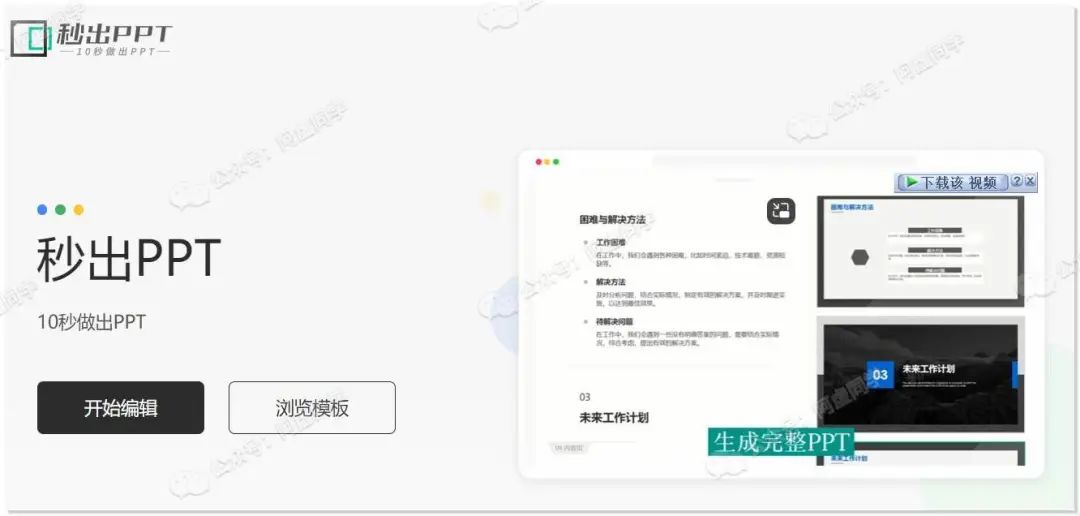
也是仅凭一句话就能生成并制作 PPT
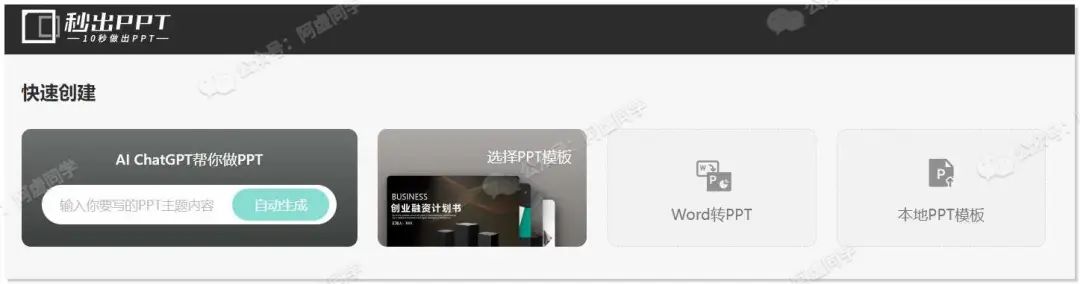
同时会让你从多个大纲中进行选择
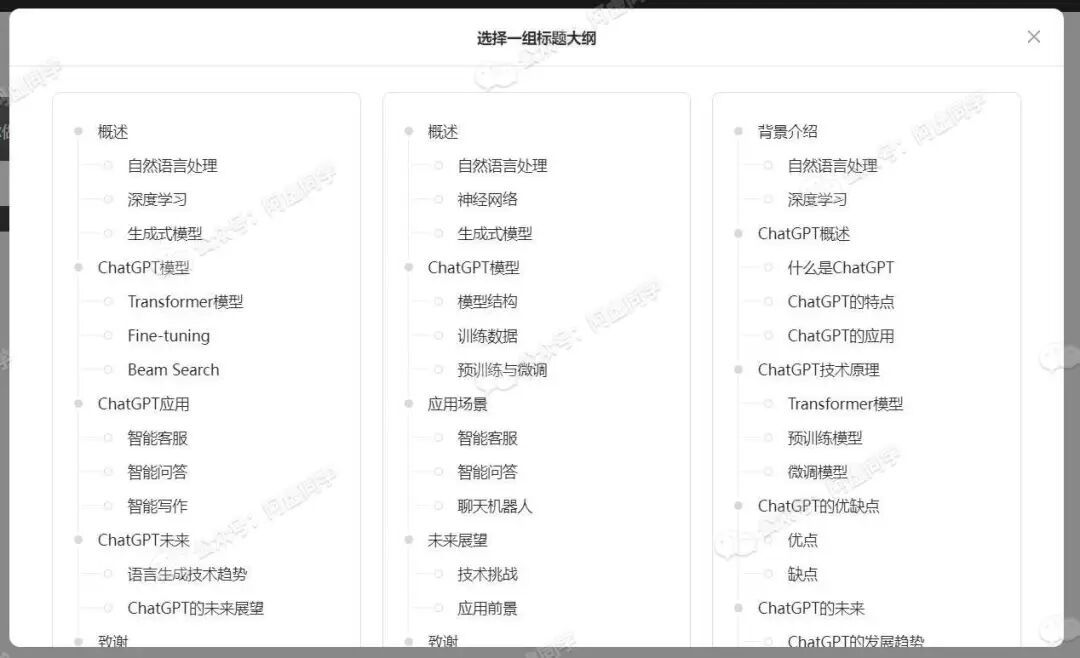
支持手动编辑、增删、重组标题大纲之后再进行生成

内容生成好之后还可以一键在大量 PPT 模板中进行切换
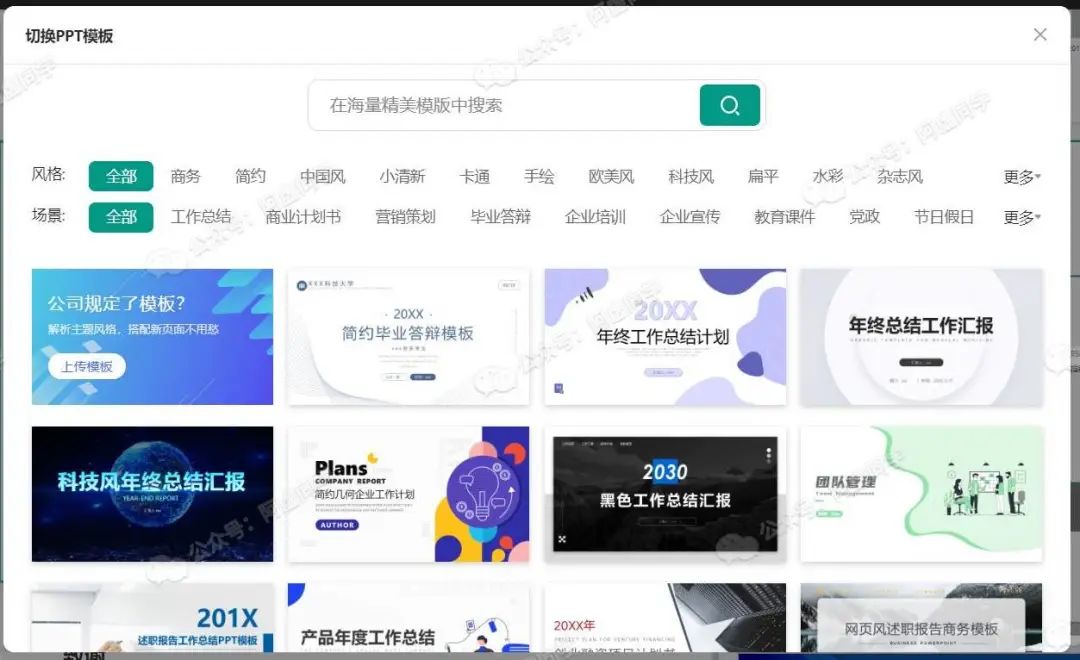
支持在线修改 PPT 细节,包括增删元素、修改字号、颜色等等
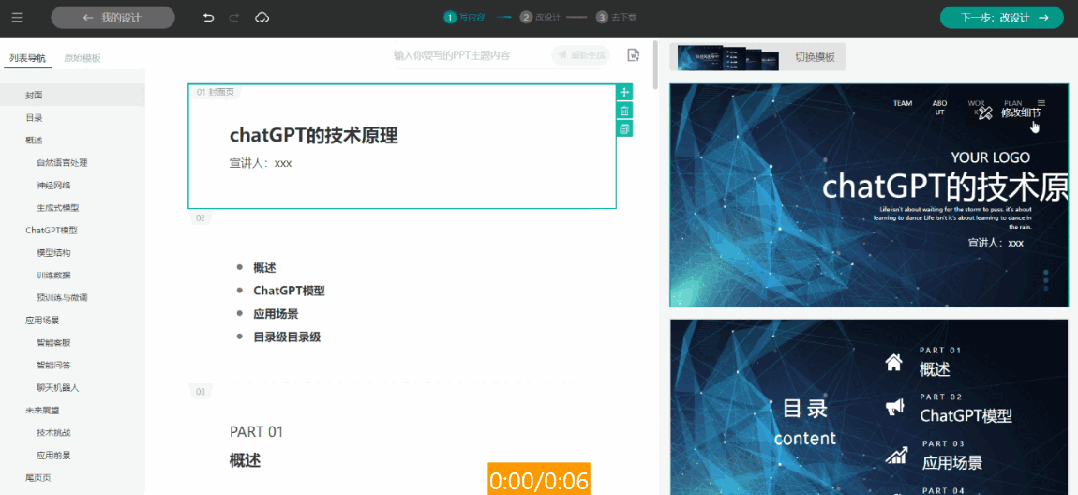
缺点就是并不支持免费导出,如果不开会员单独下载 PPTX 源文件会非常贵(单个PPT ¥15元),不过目前有永久会员在特价卖(目前永久VIP¥69/永久SVIP¥98),如果愿意相信这个公司后期不会跑路,也不是不不可以考虑

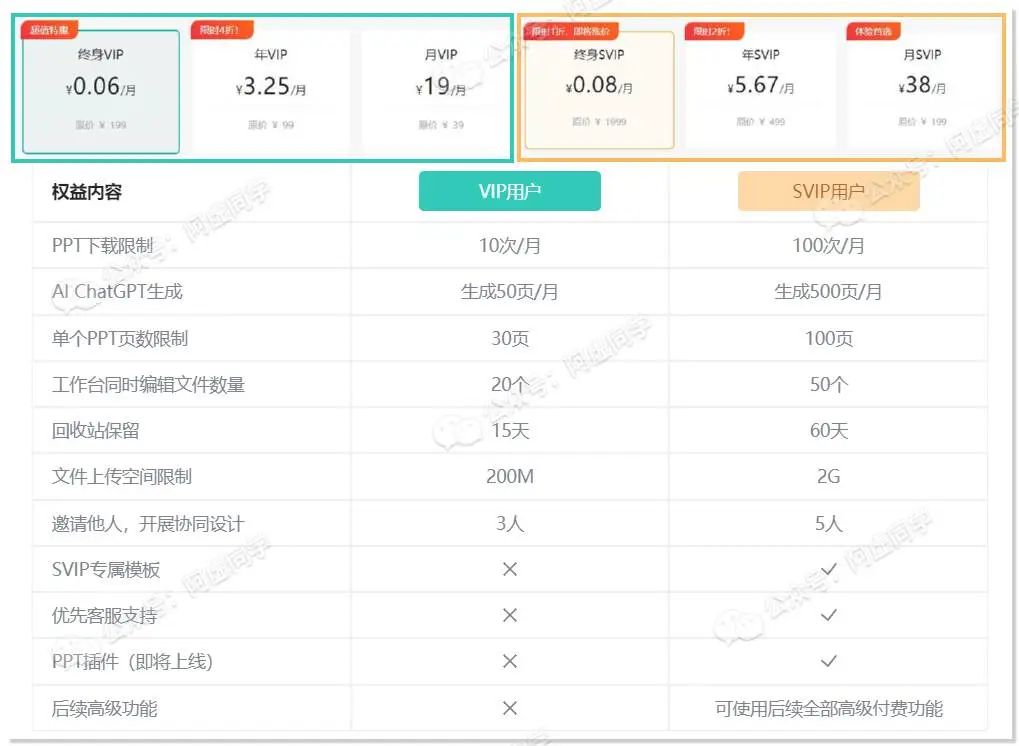
PS:当然如果不在乎源文件,你其实可以一页页截图粘贴到 PPT 里面来白嫖,反正你可以随时在线编辑你生成的 PPT

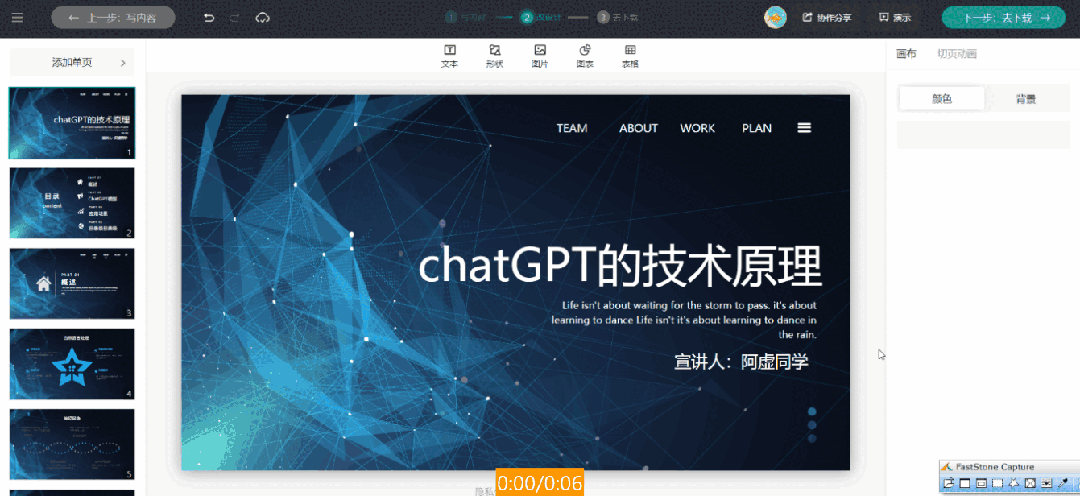
▲调整一下截图大小就行了
7
Gamma
地址:https://gamma.app/
今天介绍的所有平台中唯一一个国外网站,不过网站可以免翻使用,且虽然页面为全英文,但其实支持生成中文文档的
网站可用邮箱或者谷歌账号注册登录,如果要制作演示文档的话,选择 Presentation 即可
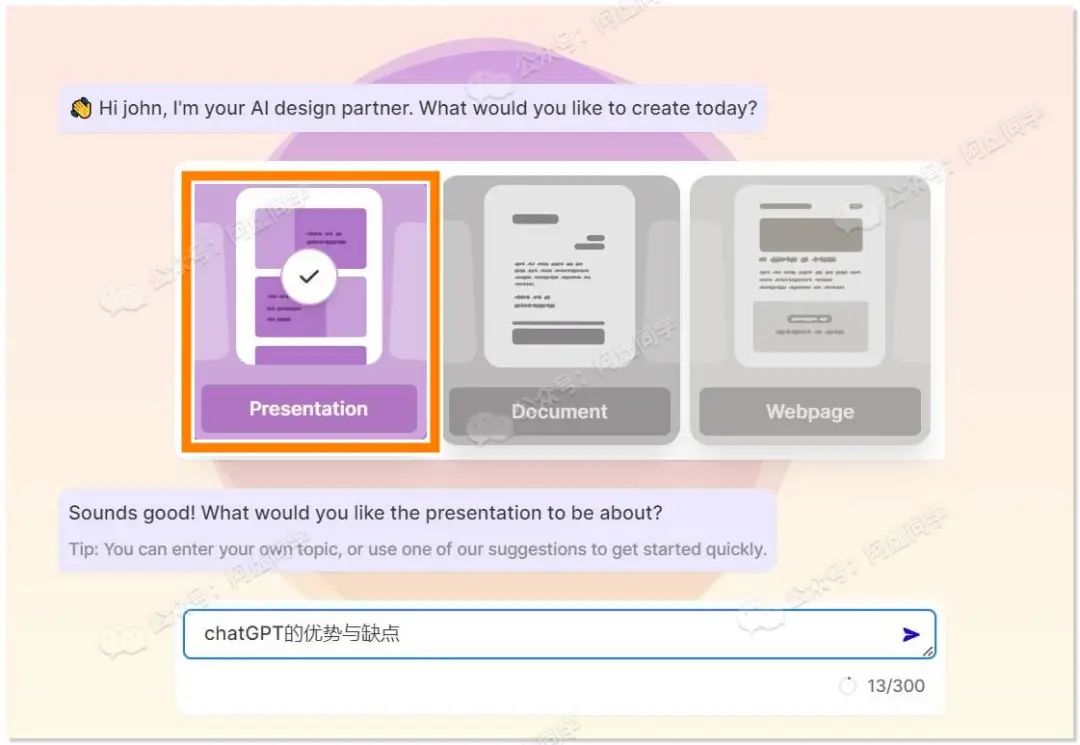
输入主题之后,Gamma 会为你生成演示文档的大纲,确认没问题之后点击 Continue 即可进行下一步生成
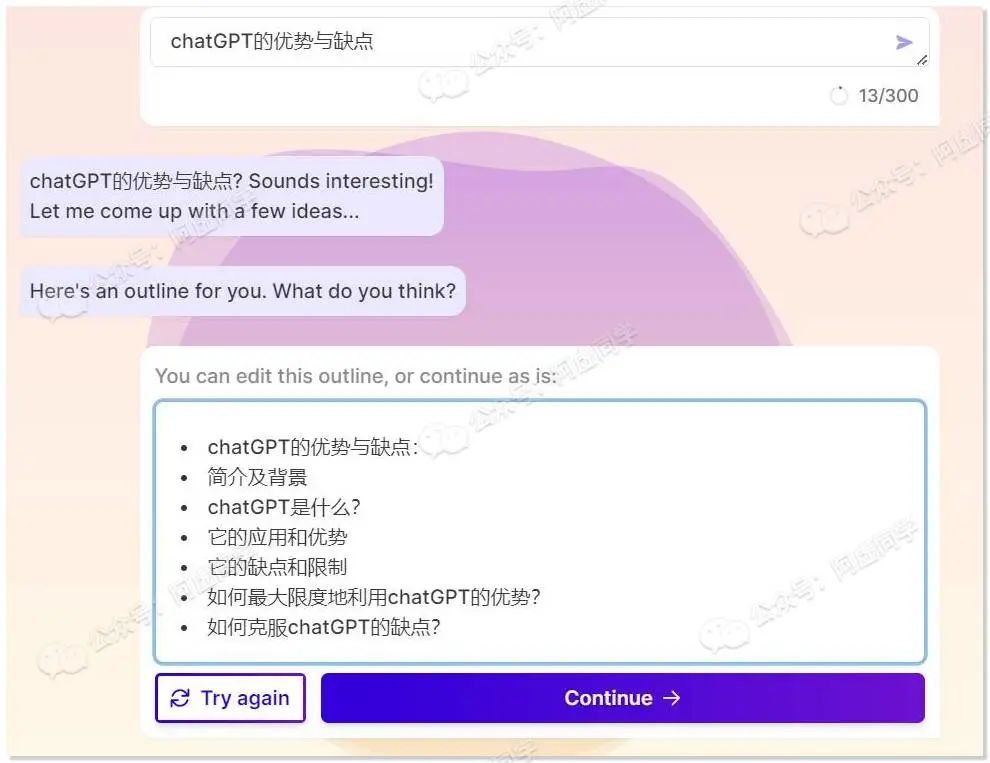
下一步则是选择你演示文档的大致风格模板:
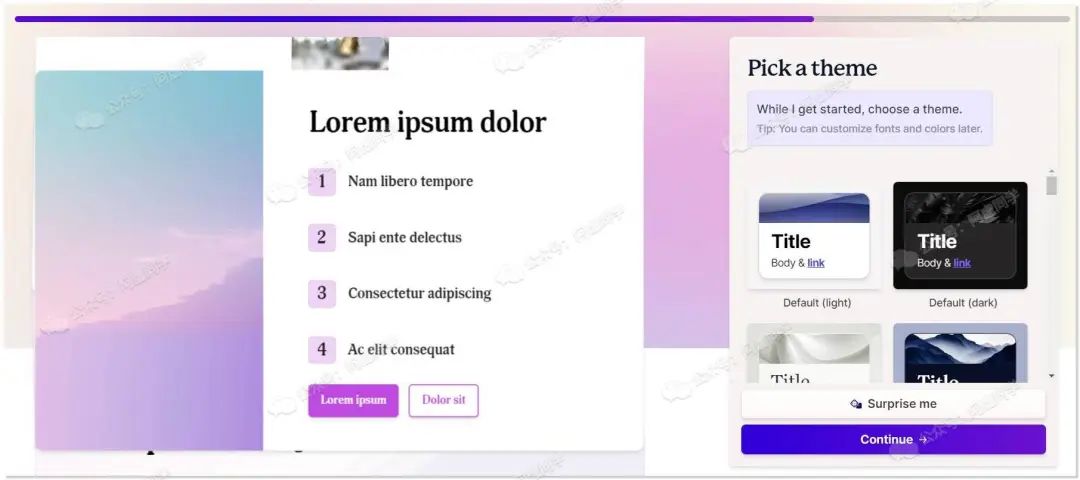
生成完成后,还可以在线轻松更改图片和文字,在演示文档里,你还可以用 AI 助手进行更改